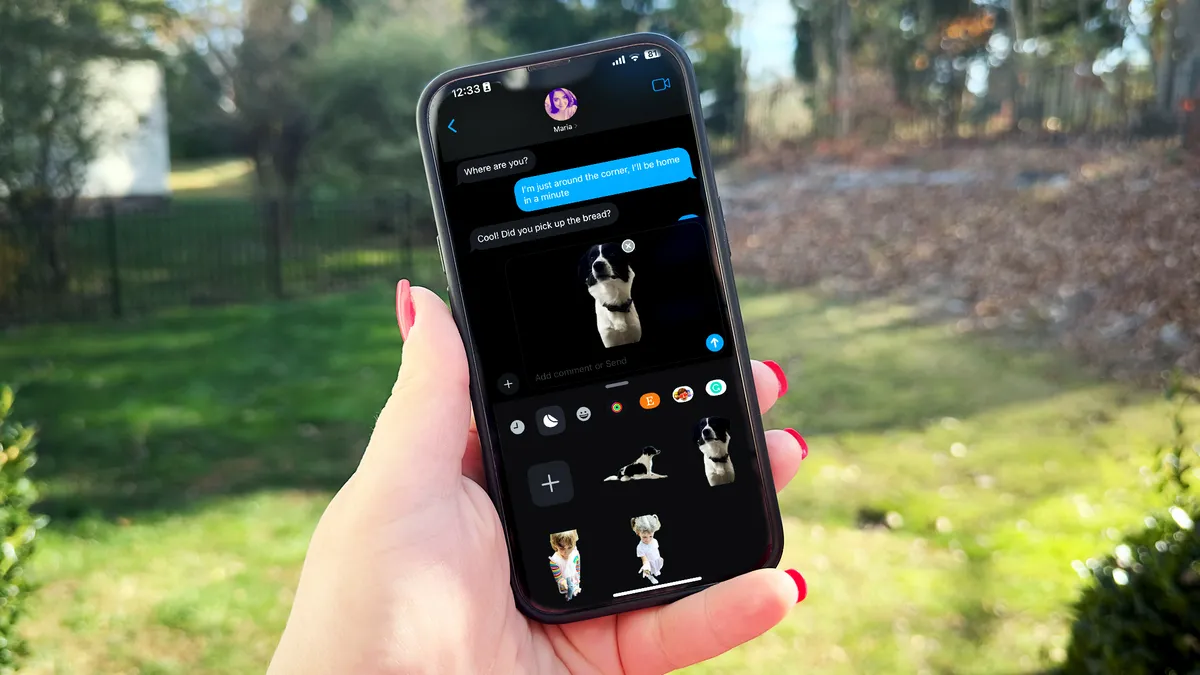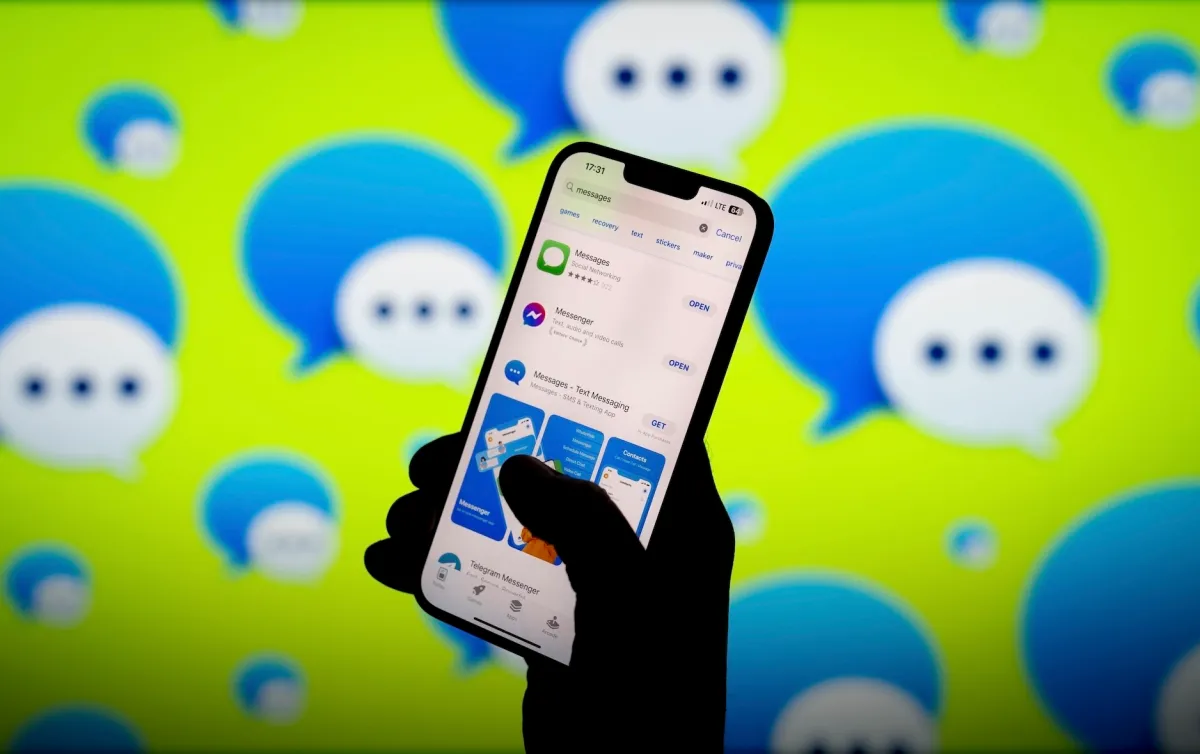Melhores apps para Mac em 2024 principais softwares para o seu Mac | ENBLE
Está se perguntando o que instalar em seu Mac? Não procure mais do que nossa lista dos melhores aplicativos para Mac, que inclui desde excelentes ferramentas de produtividade até segurança.
“`html
Uma das melhores partes de possuir um computador Apple é o enorme ecossistema de excelentes aplicativos Mac aos quais você tem acesso. Existem aplicativos disponíveis para usuários de Mac, não importa o que você esteja procurando, seja produtividade, editores de foto e vídeo, suites de segurança e muito mais. Você pode obtê-los na própria App Store da Apple ou em sites de desenvolvedores de terceiros, e muitos dos melhores aplicativos Mac são até mesmo gratuitos.
Se você acabou de comprar seu primeiro Mac ou é um cliente da Apple há muito tempo, aqui está uma olhada em alguns dos melhores aplicativos Mac que você pode obter.
Aplicativos Mac para mudar sua interface
Alfred
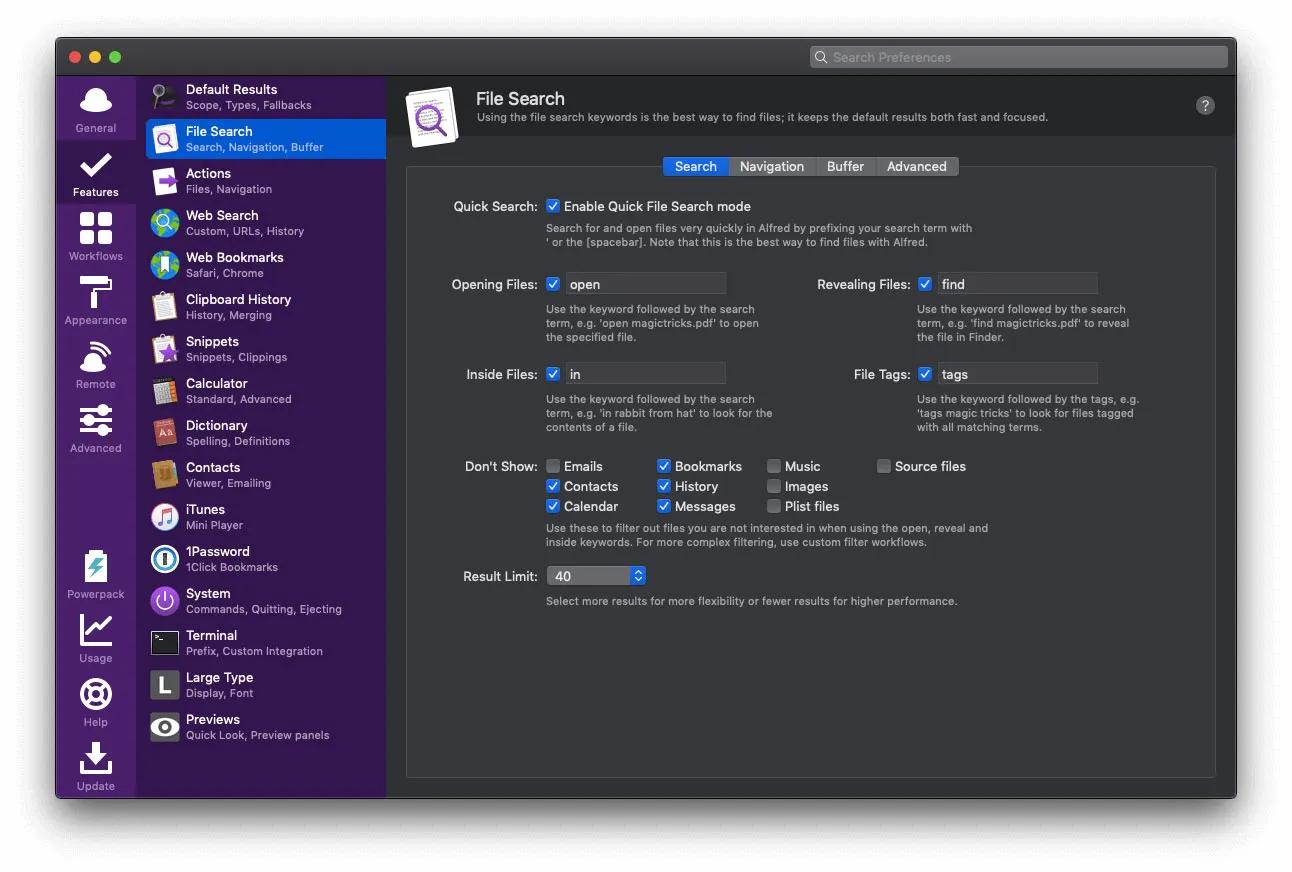
Pense no Alfred como o Spotlight com um toque de Siri. É um lançador de aplicativos, mas pode fazer muito mais do que apenas isso. Com o Alfred, você pode realizar rapidamente cálculos, executar pesquisas na web e encontrar definições de palavras, entre muitas outras funções.
- Os 10 melhores computadores desktop de 2024: testados e avaliados
- Os 6 melhores testes de velocidade de internet para desktop e mobile em 2024
- Os melhores tablets de 2024: top 11 tablets que você pode comprar agora
É um aplicativo Mac que preenche a lacuna entre Siri e sua pesquisa no Spotlight, permitindo que você automatize tarefas e execute funções avançadas que, francamente, o Siri deveria ser capaz de lidar sozinho. A versão 4 melhora o criador de fluxo de trabalho, introduz snippets de texto enriquecidos e muito mais.
- Uma prévia empolgante do MWC 2024 Conceitos, Competição e Dispositi...
- Saúde da Bateria O Mistério Revelado
- 5 Razões para Escolher uma Capa de Telemóvel MagSafe
Amphetamine
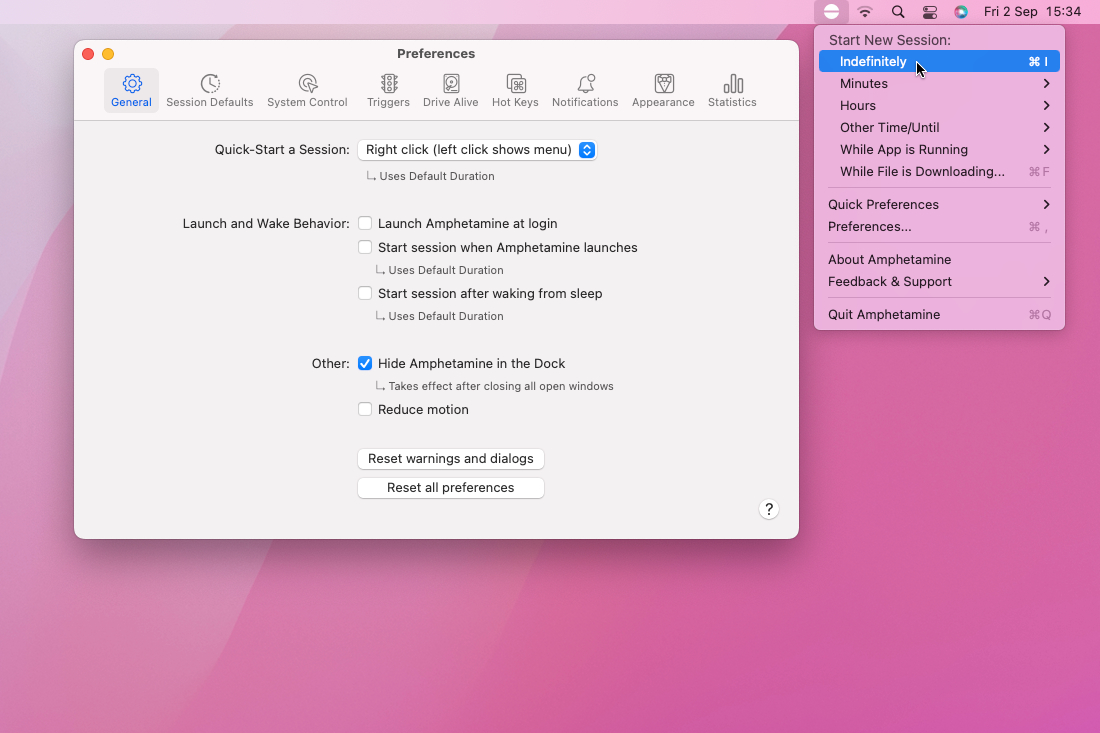
Sempre um favorito, o Amphetamine impede que seu computador entre no modo de suspensão, inicie o protetor de tela ou execute a função de atenuação automática. É ideal para usuários de Mac que desejam assistir streams, vídeos ou qualquer outra atividade na qual não tocam no teclado ou mouse por um longo período.
Observe que o Amphetamine não funciona mais com versões anteriores do macOS antes do Yosemite.
Bartender 4
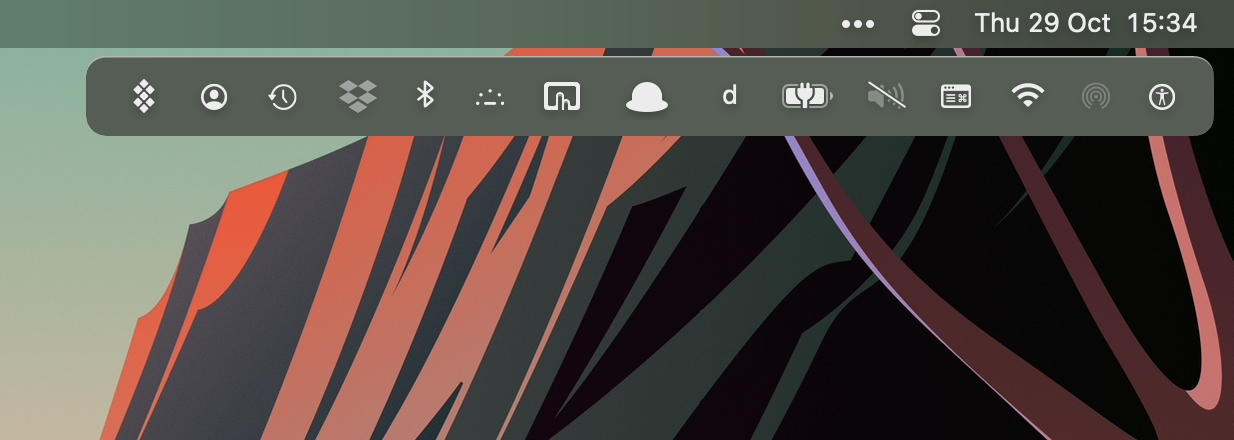
O Bartender 4 é um aplicativo feito para quando você está utilizando muito aplicativos. Em poucas palavras, ele permite que você escolha quais aplicativos aparecem na barra de menus e reorganize sua posição conforme sua preferência. É uma ferramenta sutil projetada especificamente com a organização em mente e, como tal, permite que você sistematize melhor vários aspectos de sua interface.
Você também pode pesquisar itens específicos ou movê-los para a Barra de Bartender opcional se estiver precisando de espaço adicional. A versão mais recente adicionou suporte ao macOS Monterey e dispositivos M1, uma rápida revelação para mostrar/ocultar aplicativos e a capacidade de ajustar o tamanho dos ícones. Você pode escolher um trial gratuito de quatro semanas antes de comprar.
“““html
Ímã
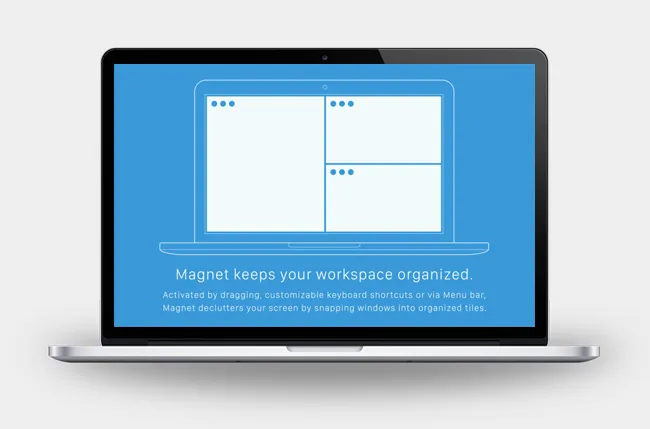
Nem sempre é fácil visualizar várias janelas lado a lado, mas o Magnet oferece toneladas de opções. O aplicativo é feito para o usuário Mac multitarefa que há em todos nós e apresenta uma maneira rápida de organizar sua área de trabalho.
Com o Magnet, você pode arrastar e ajustar as janelas para as bordas e cantos da tela, que então se fixam no lugar. É uma ferramenta fantástica, completa com atalhos de teclado predefinidos se você quiser copiar conteúdo de um aplicativo para outro.
Noir
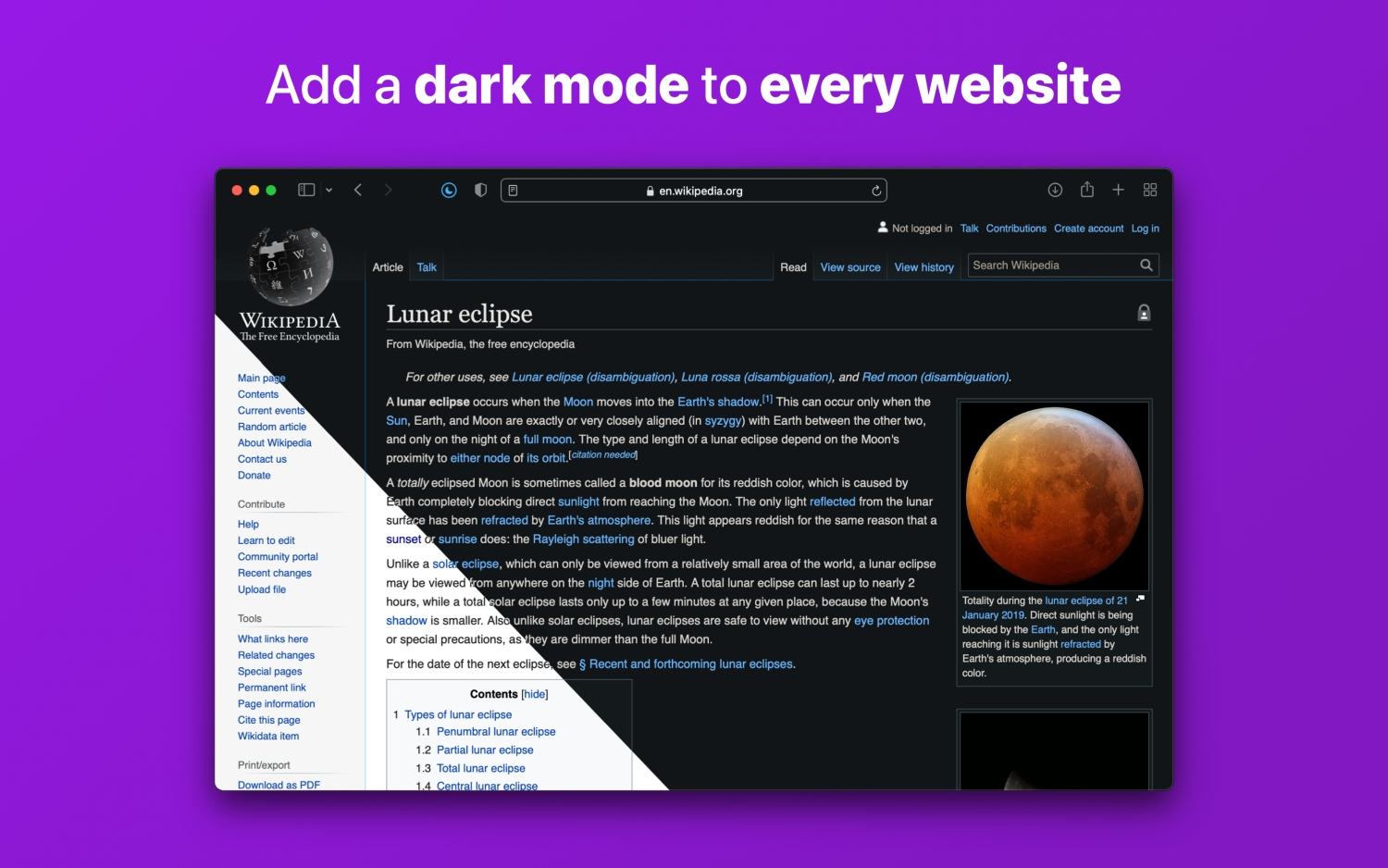
Já ligou o Modo Escuro para navegar no seu Mac tarde da noite, apenas para ter seus olhos agredidos por um site branco brilhante que não tem sua própria versão escura? Todos já estivemos lá, mas não há necessidade de sofrer retinas sangrando em silêncio. Em vez disso, obtenha o Noir.
Este pequeno e inteligente aplicativo obriga sites a usar um esquema de cores escuras se você tiver o Modo Escuro ativado. Se eles não tiverem um próprio, o Noir redesenha o site com um novo visual escurecido e elegante que se encaixa perfeitamente no estilo de cada site. Também é personalizável e você pode escolher qual tema o Noir usa de uma variedade de opções — ou criar o seu próprio. Você pode até definir regras específicas para cada site.
Se você usa o Safari, o Noir é o companheiro perfeito para navegação noturna (ou se você simplesmente ama usar o Modo Escuro durante o dia). Por $4, é um verdadeiro achado.
Unclutter
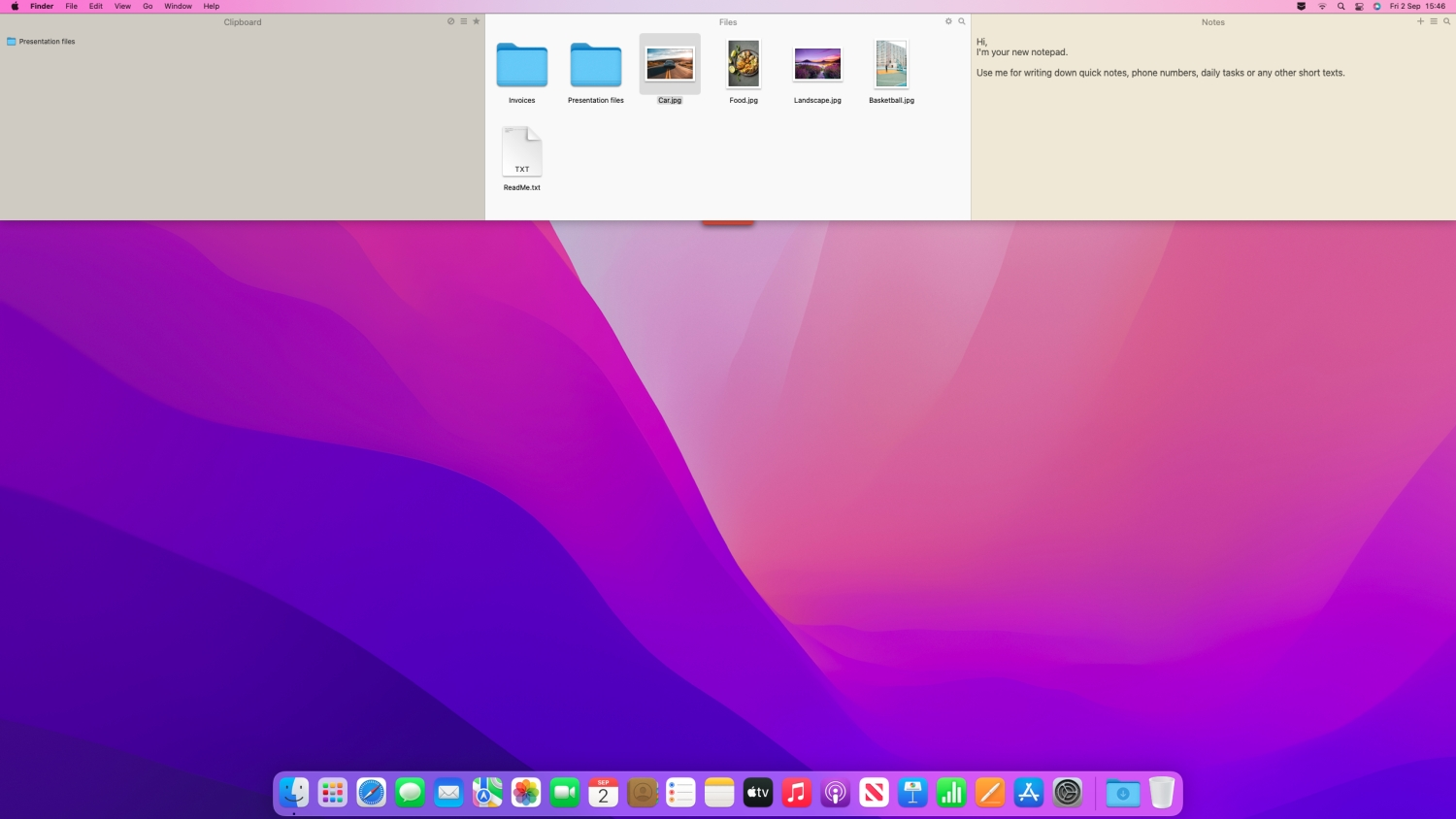
O Unclutter é um simples software que faz jus ao seu nome. Este aplicativo para Mac é acessível com um rápido deslize do topo da tela e funciona como um lugar conveniente para armazenar notas rápidas, arquivos recentes e informações da área de transferência. Você pode acessá-lo em outros lugares, o que o torna útil para colar imagens em e-mails, por exemplo, ou mover uma pasta para uma nova localização.
Atualizações recentes também permitem um tema claro ou escuro e incluem uma opção para arrastar cartões sobre outras janelas do desktop. Arquivos e notas até sincronizam automaticamente entre seus dispositivos via Dropbox, uma adição adequada que aumenta o apelo duradouro do aplicativo.
Os melhores aplicativos para Mac para produtividade
- CheatSheet
- Fantastical
- Folder Tidy
- GoodTask
- Google Chrome
- Hazel
- Keyboard Maestro
- Microsoft 365
- Notion
- Parallels Desktop
- Parcel
- PDF Expert
- Shortcuts
- Spark
- Swish
- Things
- Ulysses
CheatSheet
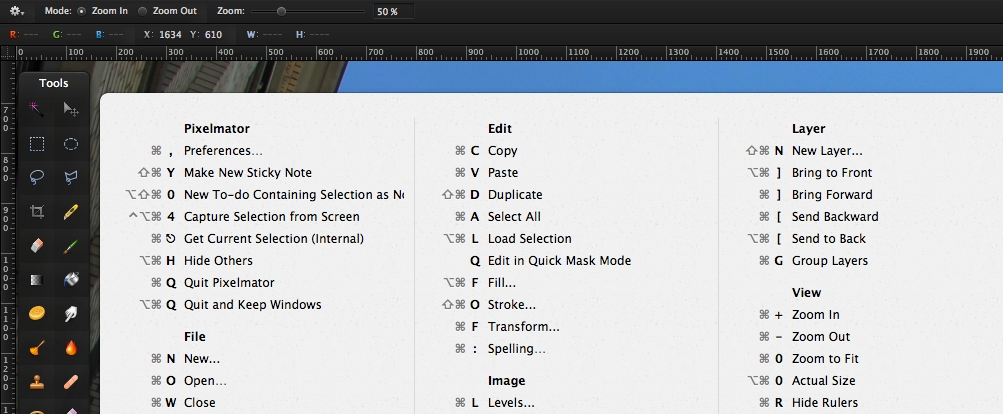
“““html
Atalhos de teclado são ótimos, mas tantos aplicativos diferentes usam tantos atalhos diferentes que tentar lembrar todos eles pode ser um exercício de frustração. Bem, não mais, pois há um aplicativo brilhante que pode resolver o problema.
O apropriadamente chamado CheatSheet é simples. Basta pressionar sua tecla de atalho e surgirá uma janela listando todos os atalhos ativos no aplicativo de sua escolha. É inteligente e mostra apenas os atalhos para o aplicativo que você está usando no momento, então não há necessidade de especificar o aplicativo que você precisa de ajuda. Solte a tecla de atalho e a janela pop-up desaparece. Está lá quando você precisa e some quando não precisa.
Fantastical
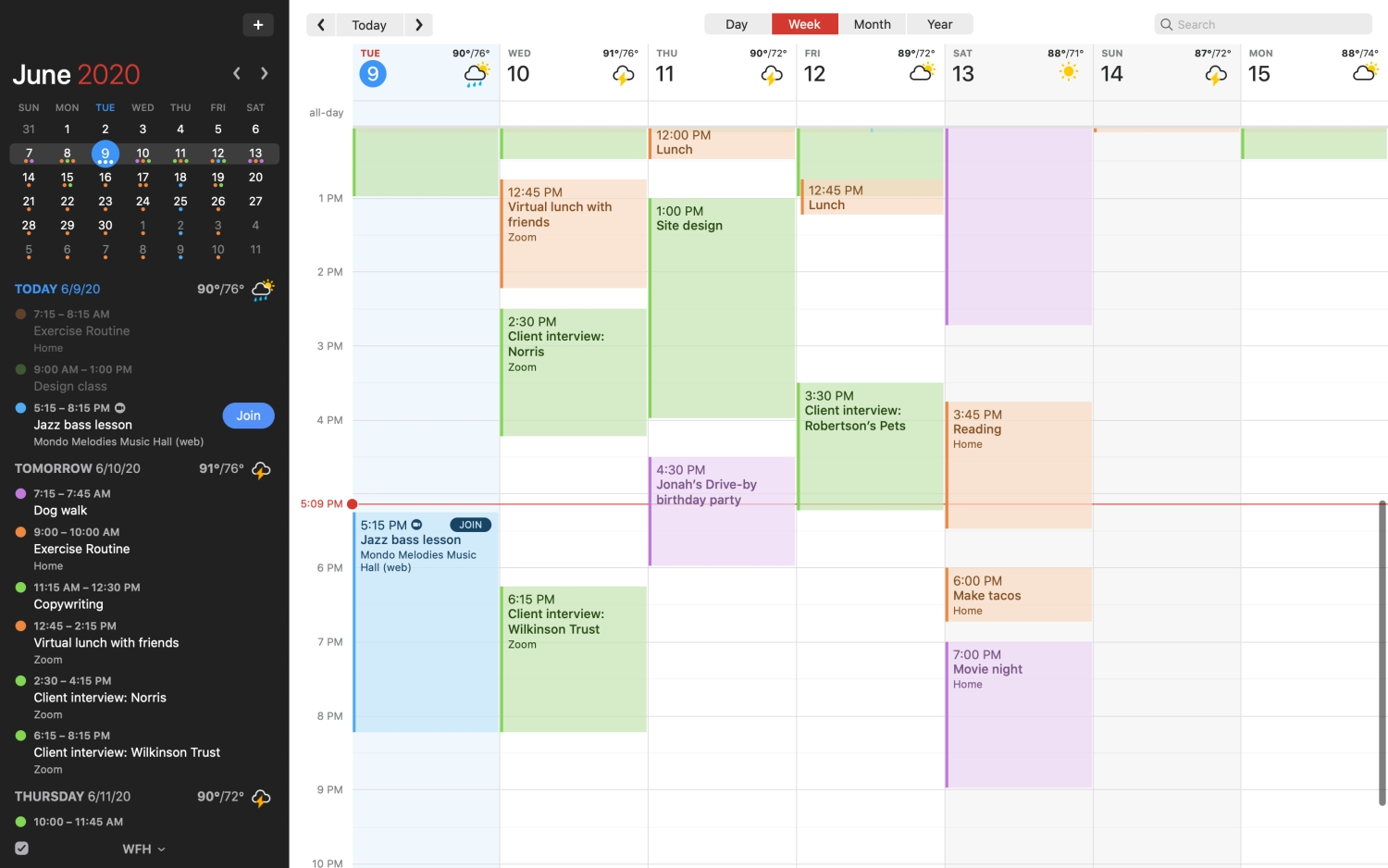
Fantastical é o único aplicativo de calendário que você nunca precisará. Uma assinatura concede acesso a um conjunto poderoso de ferramentas, bem como uma janela de calendário em tela cheia que é tão bonita quanto prática. O verdadeiro destaque do aplicativo, no entanto, está na maneira como você cria lembretes; basta digitar que você tem “Jantar com Alexa na quinta-feira às 19h30” e assistir o aplicativo agendá-lo com um lembrete.
A edição gratuita é mínima, com a capacidade de adicionar e excluir eventos, obter a previsão de três dias e algumas outras funcionalidades. Para uma experiência premium, a Flexibits oferece assinaturas para indivíduos e famílias a partir de $3.33 por mês (quando faturado anualmente). Recursos premium incluem previsão do tempo de 10 dias, suporte prioritário por e-mail e muito mais.
Folder Tidy
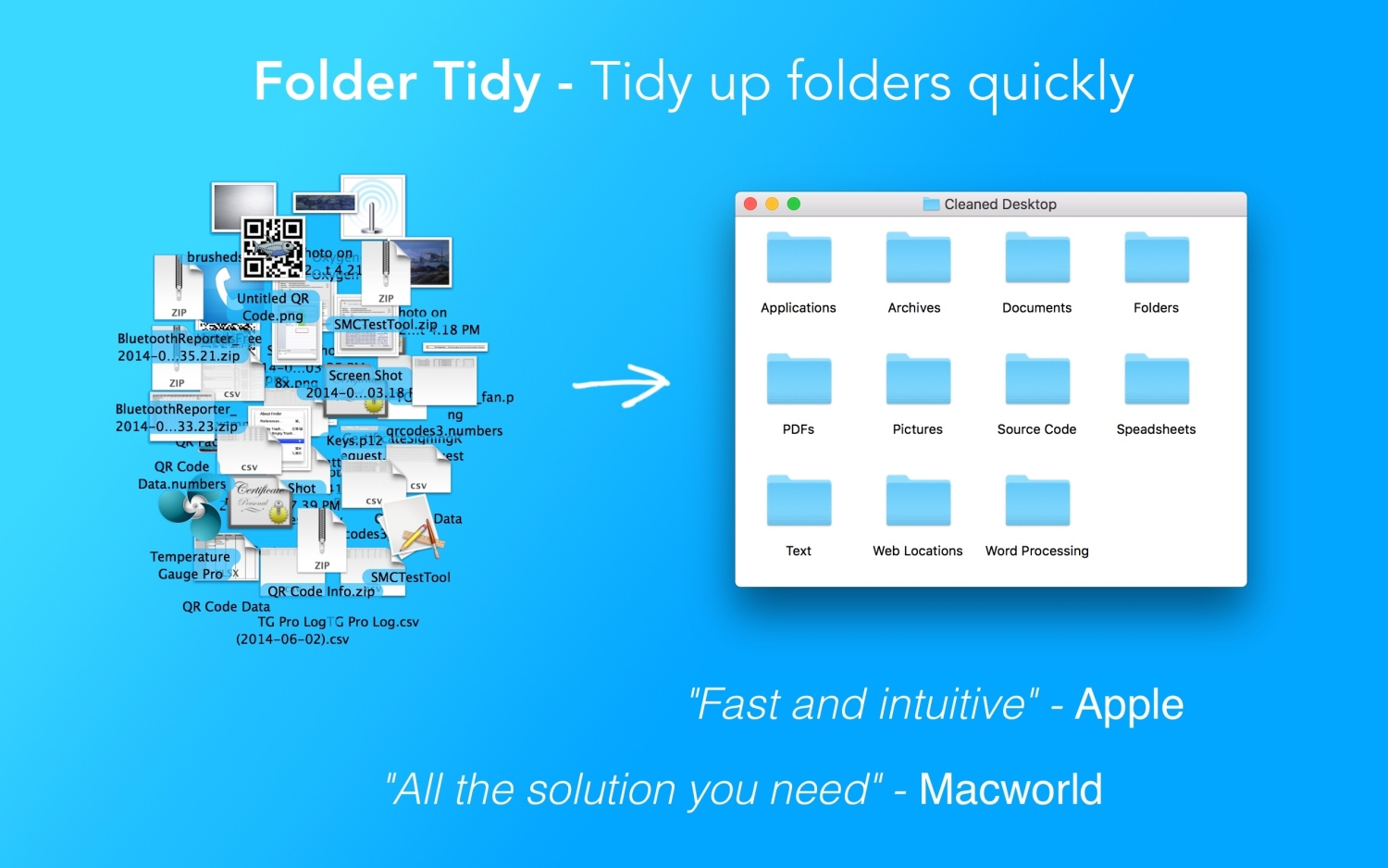
Você pode começar querendo manter todas as pastas do seu Mac organizadas e arrumadas, mas com o tempo, as coisas podem sair do controle — nomes de pastas confusos, arquivos soltos, coisas armazenadas nos lugares errados, etc. Quando você está procurando desesperadamente por aquele arquivo tão importante, a confusão pode ser preocupante.
Folder Tidy põe fim a tudo isso da maneira mais simples possível. Com apenas um clique, ele classifica seus arquivos em subpastas ordenadas usando suas próprias regras. Se você quiser mais controle, pode adicionar regras personalizadas para organizar as coisas do jeito que quiser. Você pode ignorar arquivos específicos, pastas, qualquer coisa com uma etiqueta, e muito mais, e também pode reverter as coisas com o botão desfazer. Em vez de passar horas manualmente peneirando seus arquivos, deixe o Folder Tidy fazer o trabalho pesado por você.
GoodTask
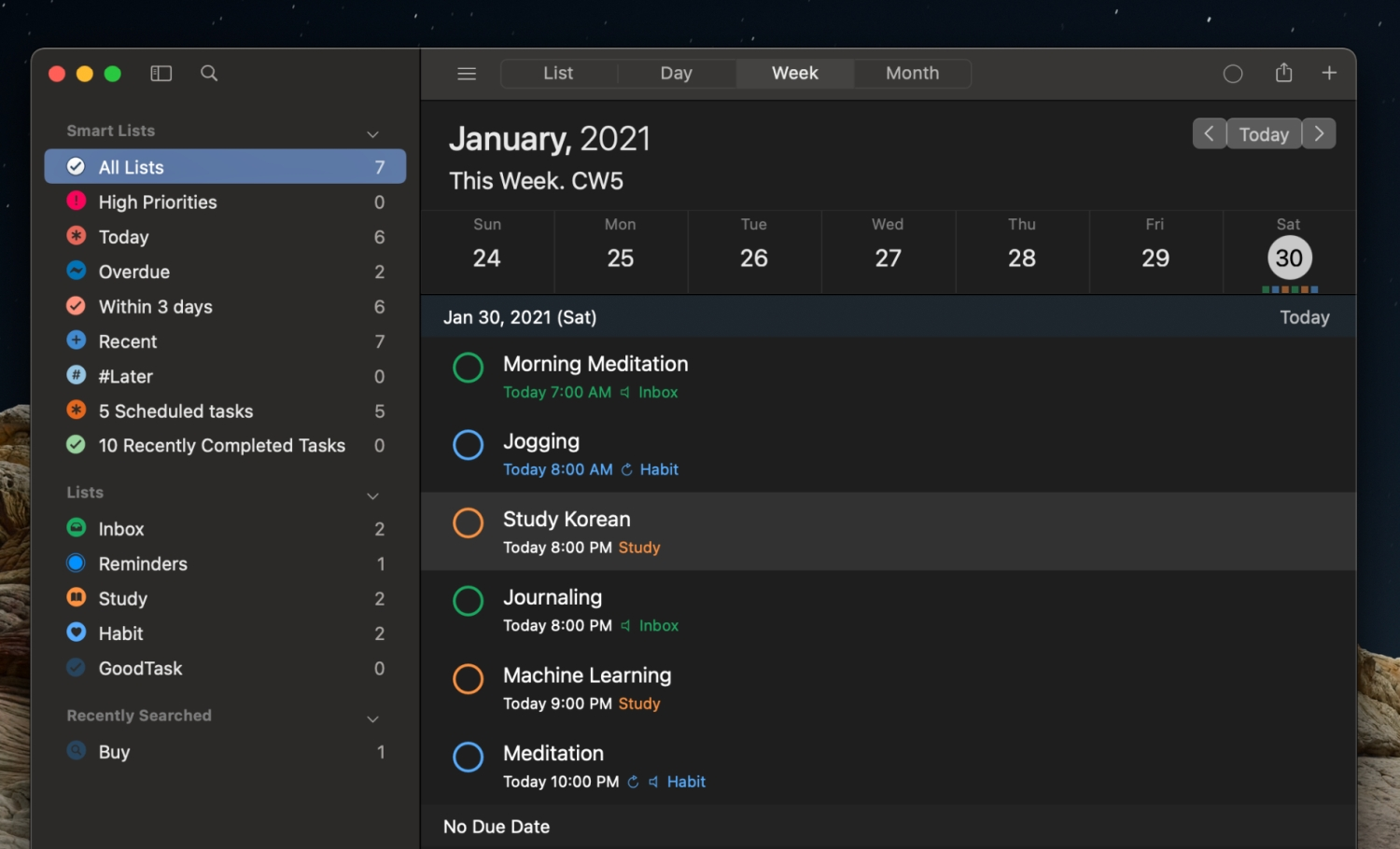
O aplicativo Lembretes da Apple é decente, mas nada demais. A Apple realmente deveria se inspirar no GoodTask — é o melhor aplicativo Mac de lembretes que existe.
Se você só precisa criar rapidamente entradas, o GoodTask sai do seu caminho e permite que você faça isso. Mas ele ganha vida quando você começa a usar seus recursos poderosos. Você pode criar listas inteligentes com base em critérios especificados, adicionar novos lembretes usando trechos de texto que o GoodTask entende intuitivamente, e quase todas as funções, desde a visualização do calendário até quase tudo, podem ser ajustadas ao seu gosto.
Google Chrome
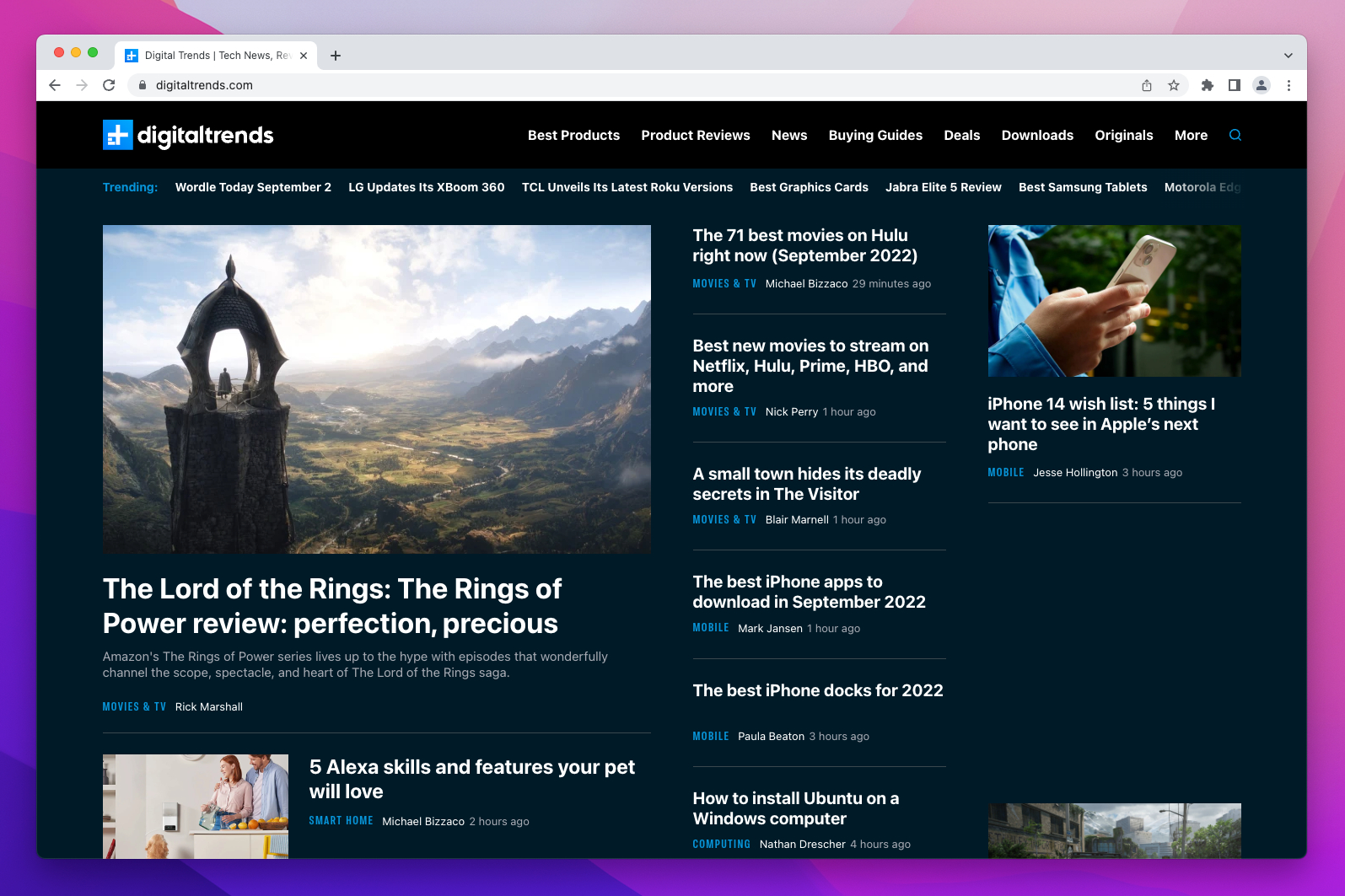
O rico conjunto de recursos, ecossistema extenso e velocidade incrível do Chrome o tornam um ótimo navegador para o seu Mac. O Chrome é um dos navegadores mais rápidos disponíveis para Mac, um que também possui a capacidade de sincronizar automaticamente todas as suas informações — favoritos, abas abertas, pesquisas recentes e muito mais — em vários computadores e dispositivos móveis. Isso, combinado com sua robusta personalização e capacidades de pesquisa instantânea, o torna que vale a pena.
“““html
Por mais popular que o Chrome seja, no entanto, ele é um dos mais fracos em proteção de privacidade do usuário, então considere isso antes de instalar.
Hazel
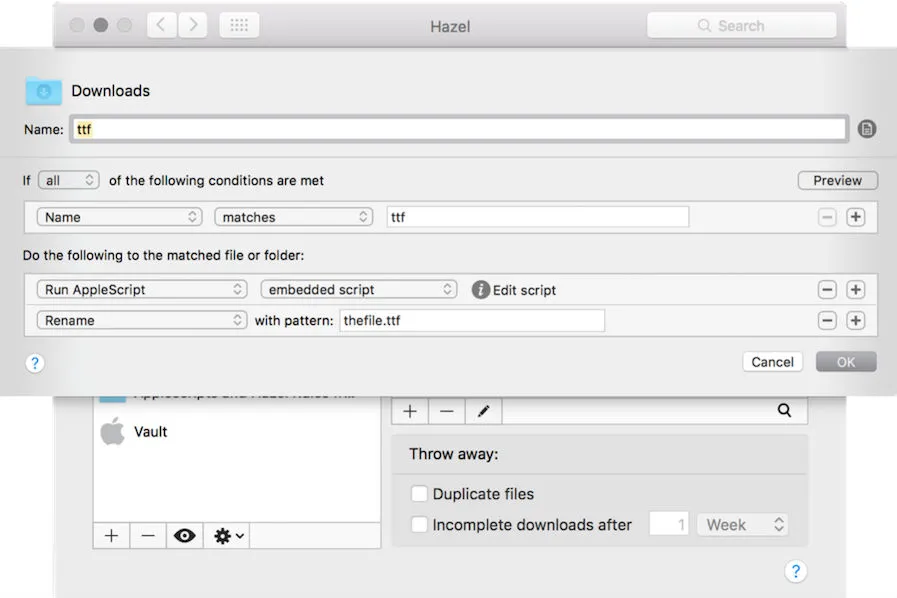
O Hazel é um aplicativo de organização para Mac com um grande diferencial: você cria suas próprias regras para como o aplicativo reconhece, classifica e move todos os seus arquivos ou downloads. Isso permite uma gestão de arquivos incrivelmente flexível, seja para classificar um tipo específico de arquivo, adicionar nomes e tags automaticamente, ou aplicar outros conjuntos de regras rigorosas a todos os arquivos, pastas e downloads em seu computador.
É um excelente aplicativo de trabalho, ótimo para finanças domésticas e geralmente utilizável em todos os tipos de cenários. No entanto, pode levar algum tempo para configurar todas as regras desejadas para a gestão de arquivos, portanto, é mais amigável para organizadores práticos. Custa $42, embora você possa adquirir um pacote familiar para cinco pessoas por $65.
Keyboard Maestro
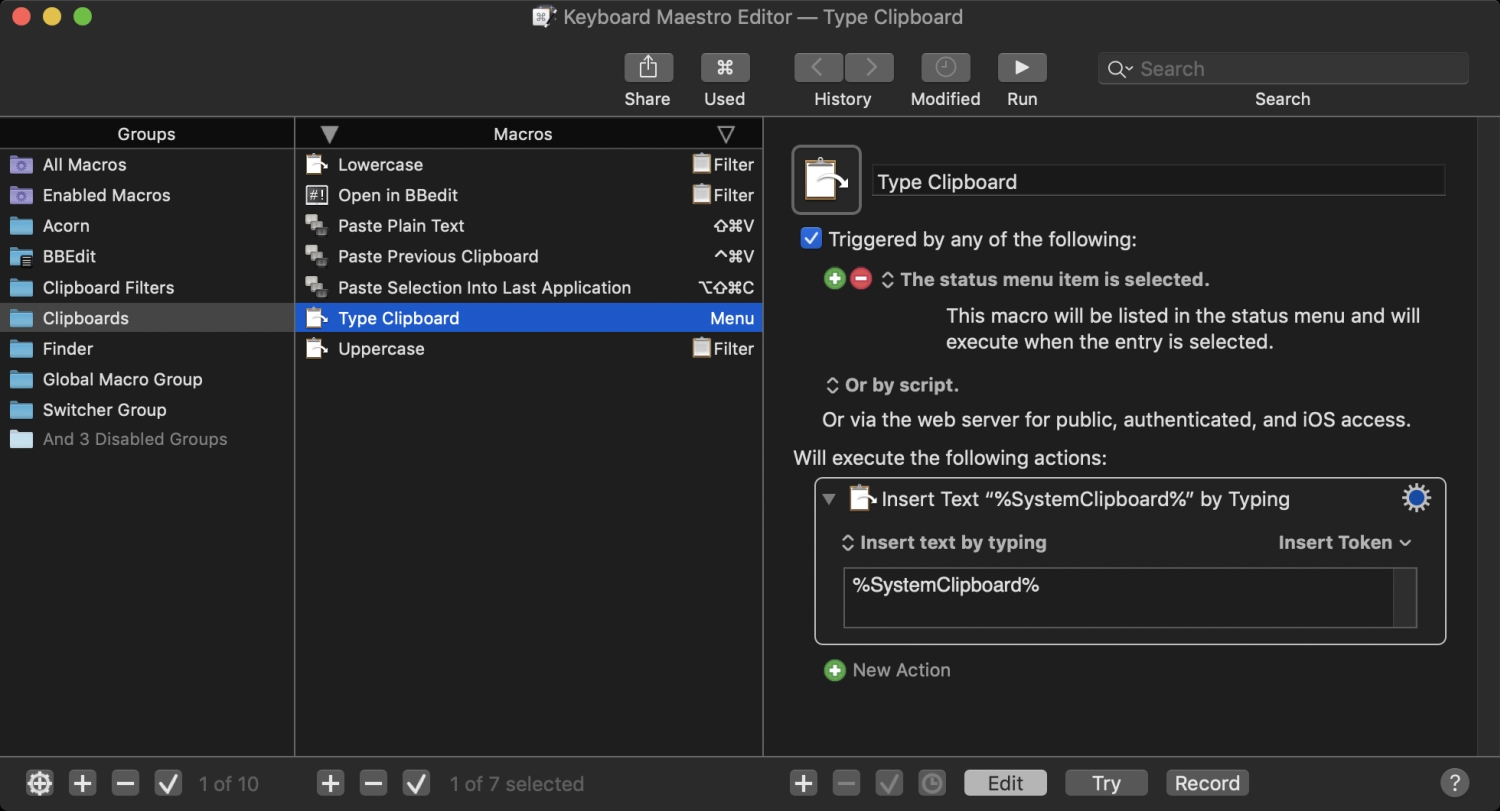
Se você está procurando uma maneira de simplificar ou eliminar tarefas triviais em sua carga de trabalho diária, então o Keyboard Maestro deve estar em seu radar. Em essência, você pode automatizar uma variedade de tarefas, desde acordar seu Mac em um horário específico até abrir e executar janelas automaticamente em sequência quando você inicia um aplicativo.
No início, pode ser um pouco avassalador, especialmente se você for novo em recursos de automação como este. Mas se você tem experiência com o aplicativo Atalhos da Apple, pode rapidamente compreender o Keyboard Maestro. O melhor de tudo, o Keyboard Maestro não é um aplicativo baseado em assinatura – é uma compra única de $36, e você pode pagar para atualizar quando novas versões forem lançadas. A versão mais recente agora suporta o Modo Escuro e várias janelas de edição. Tudo isso torna o Keyboard Maestro um ótimo aplicativo para usuários orientados para a produtividade.
Microsoft 365
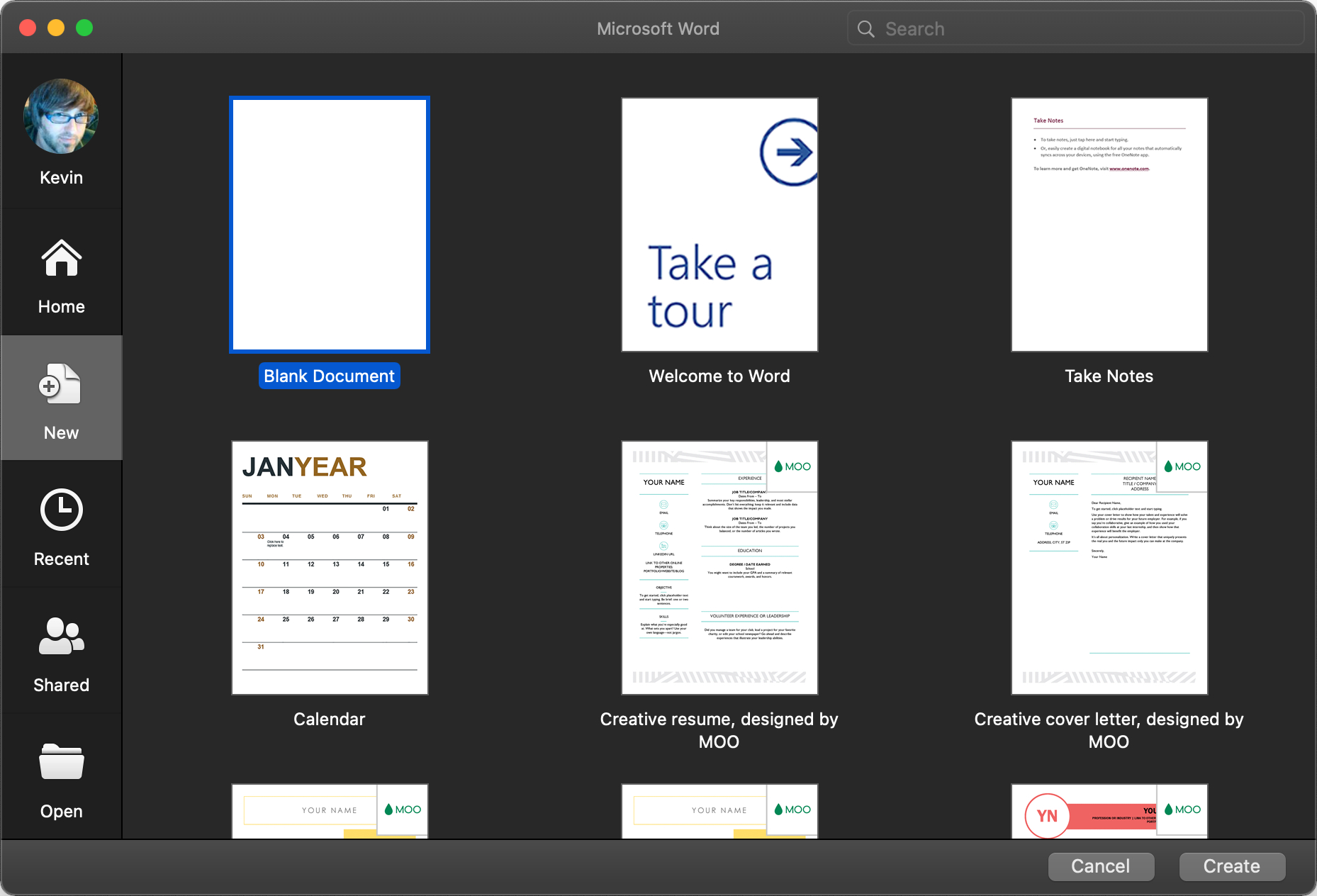
A Apple já fornece ferramentas nativas para criar documentos, planilhas e apresentações. No entanto, se você trabalha em múltiplas plataformas (incluindo Windows), o Microsoft 365 pode ser a melhor opção. Este popular pacote de escritório inclui o Microsoft Word, Excel, PowerPoint, Outlook, OneNote e OneDrive.
No entanto, os usuários precisarão de uma assinatura: $7 por mês para o 365 Personal (um usuário) e $10 por mês para o 365 Family (seis usuários). Ambas as assinaturas fornecem 1TB de armazenamento para cada indivíduo, independentemente do plano. Para proprietários de Mac que não desejam uma assinatura, a Microsoft fornece versões gratuitas baseadas na web.
Notion
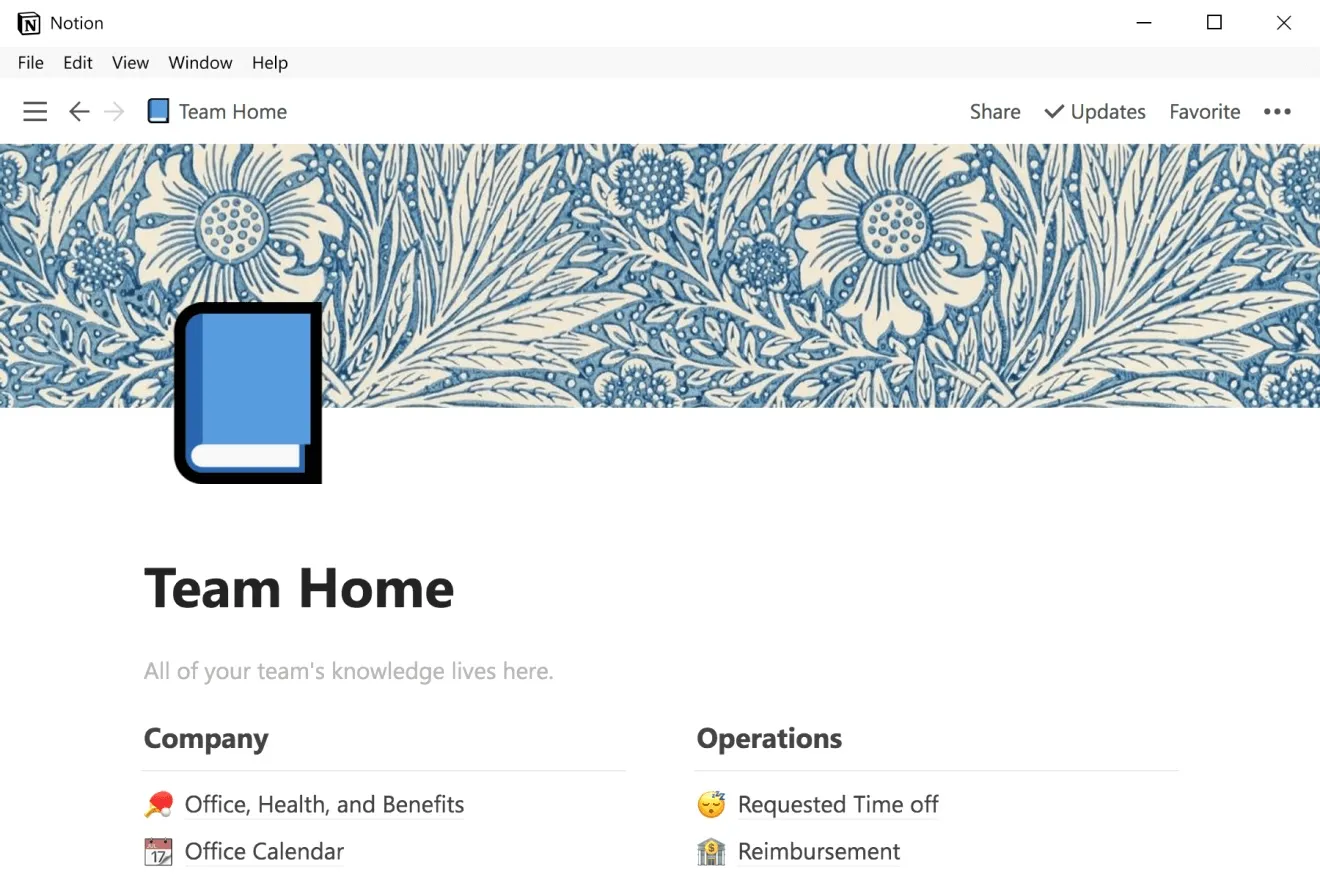
É difícil quantificar o que o Notion é, porque ele faz tantas coisas. Ele funciona como um banco de dados, calendário, quadro Kanban e muito mais. É ótimo para gerenciamento de projetos, escrita de livros, calendários de mídia social e praticamente qualquer outra coisa que você possa imaginar.
Esse nível de flexibilidade é o que torna o Notion um aplicativo tão incrível. É uma ferramenta de produtividade que pode ser usada por qualquer pessoa para praticamente qualquer coisa. É particularmente popular entre a multidão do bullet journal e é uma ferramenta indispensável para qualquer profissional que precise de ajuda para organizar e compilar seus fluxos de trabalho.
O Notion é uma ótima ferramenta que é simples o suficiente para usar, mas o verdadeiro domínio do aplicativo pode resultar em algumas estruturas impressionantes.
Parallels Desktop
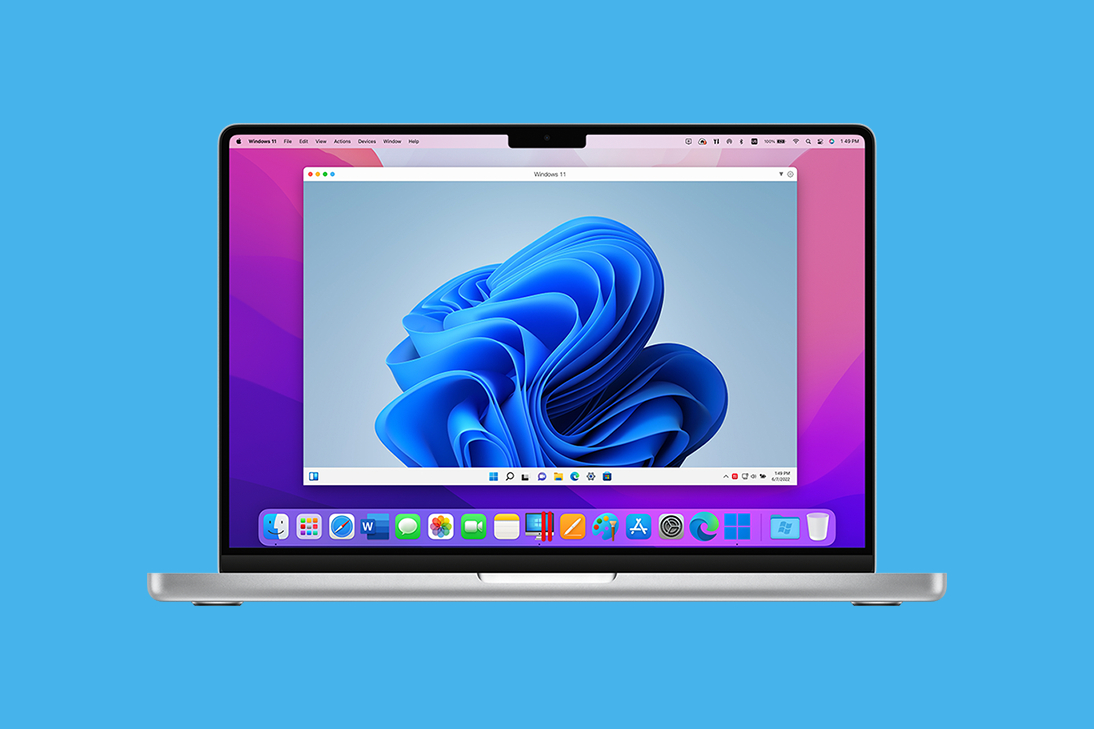
“““html
Se você acredita nos fanáticos, você pensaria que macOS e Windows são rivais eternos, e nunca os dois se encontrarão. Mas há muitas vezes em que você pode querer executar o Windows no seu Mac, desde o acesso a aplicativos e jogos exclusivos do Windows até testar novos recursos. Os Macs baseados em silício da Apple não podem usar o aplicativo Boot Camp da Apple para inicializar dualmente no Windows, mas podem usar o Parallels Desktop.
Com este aplicativo instalado, você pode iniciar o Windows dentro de sua própria, bom, janela. Isso significa que não há necessidade de reiniciar seu Mac, resultando em menos interrupções em seu fluxo de trabalho. Ele funciona com mais de 200.000 aplicativos nativos do Windows, dando-lhe acesso a coisas que você pode nunca obter em um computador da Apple. E você pode copiar e colar arquivos entre o Windows e o macOS com facilidade, tornando toda a experiência perfeita.
Parcel
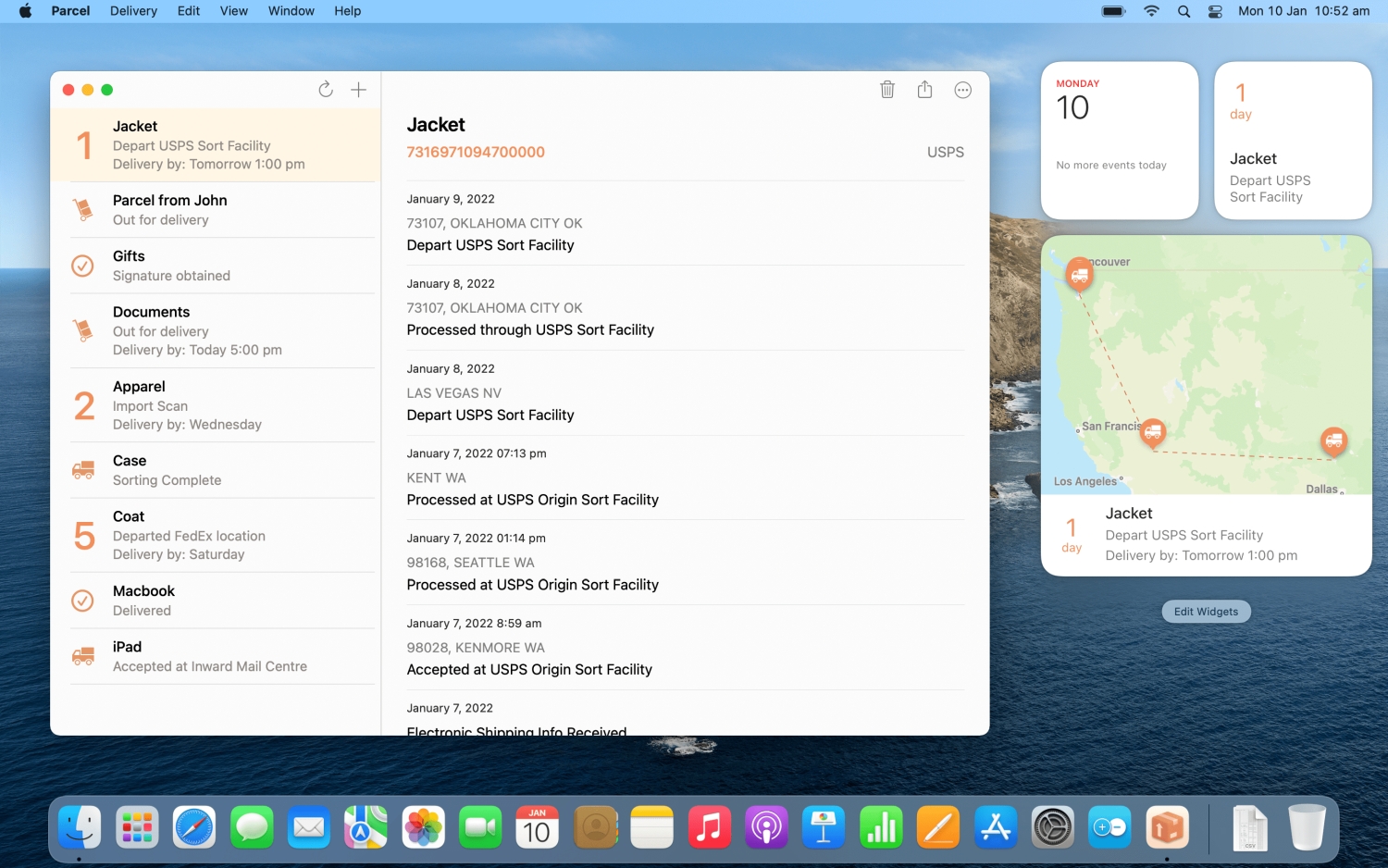
Se você se encontra frequentemente comprando coisas online? O Parcel se destina ao aficionado por compras online, tornando-o ideal para quem está constantemente esperando uma encomenda em sua porta.
O aplicativo de rastreamento funciona com mais de 250 serviços — incluindo os principais como UPS, USPS e FedEx — permitindo-lhe ver onde suas encomendas estão num piscar de olhos com pouco mais do que um número de rastreamento. As notificações push exigem uma assinatura premium de US$ 5 por ano.
PDF Expert
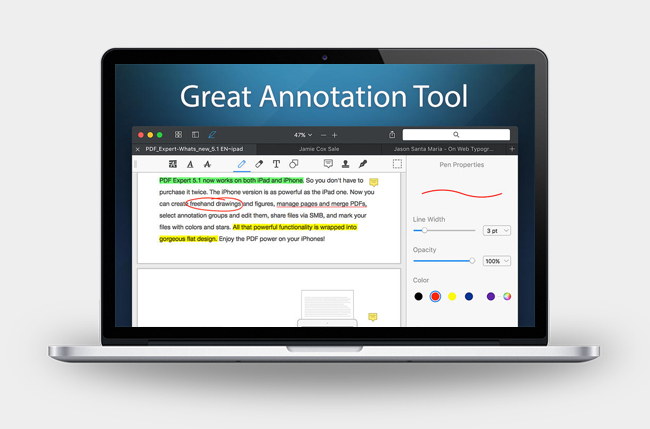
Ter que trabalhar com arquivos PDF é um fato da vida, e o PDF Expert torna essa tarefa um pouco mais fácil. Não só o software minimalista permite que você preencha formulários e una PDFs, mas também concede uma série de ferramentas para editar, anotar e assinar arquivos instantaneamente.
Além disso, ele é compatível com as funções de Continuidade e Handoff da Apple, para que você possa trocar de dispositivos enquanto estiver no meio de um documento sem medo de perder seu trabalho.
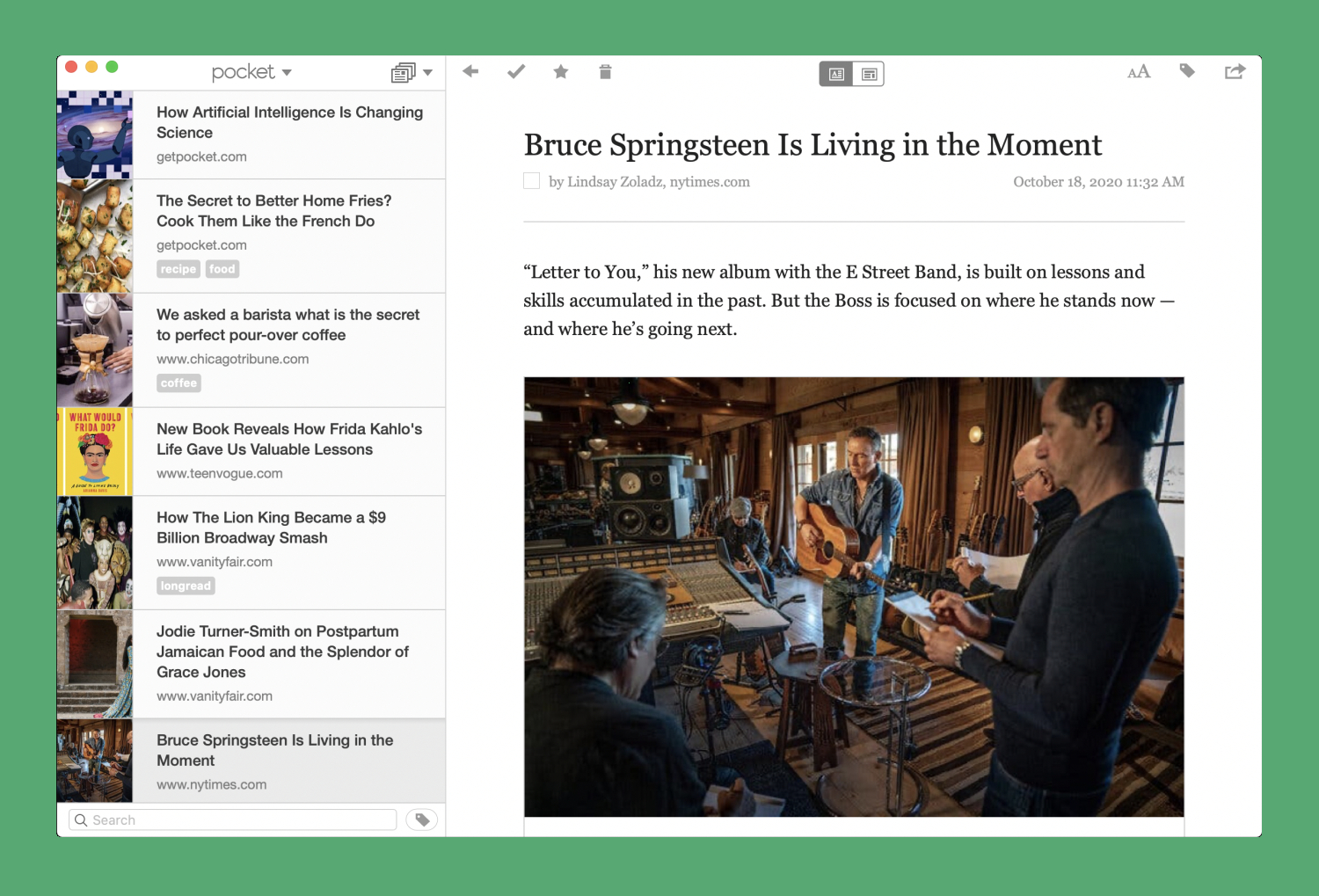
Como o nome pode implicar, o Pocket é uma ferramenta que permite que você “guarde” artigos, vídeos e páginas da web para visualização posterior. Ele basicamente consolida todo o conteúdo em uma interface simples e fácil de usar que também é acessível offline.
O aplicativo é perfeito para compartilhar suas coisas favoritas entre amigos ou para guardar artigos interessantes que você possa encontrar em seu trajeto noturno, os quais você pode então acessar na tela grande com seu texto, imagens e links acompanhantes quando chegar em casa. O Pocket é gratuito para usar, mas se você quiser capacidades de pesquisa aprimoradas e uma experiência livre de anúncios, então você vai querer aproveitar a assinatura premium (US$ 5 por mês ou US$ 45 por ano).
Atalhos
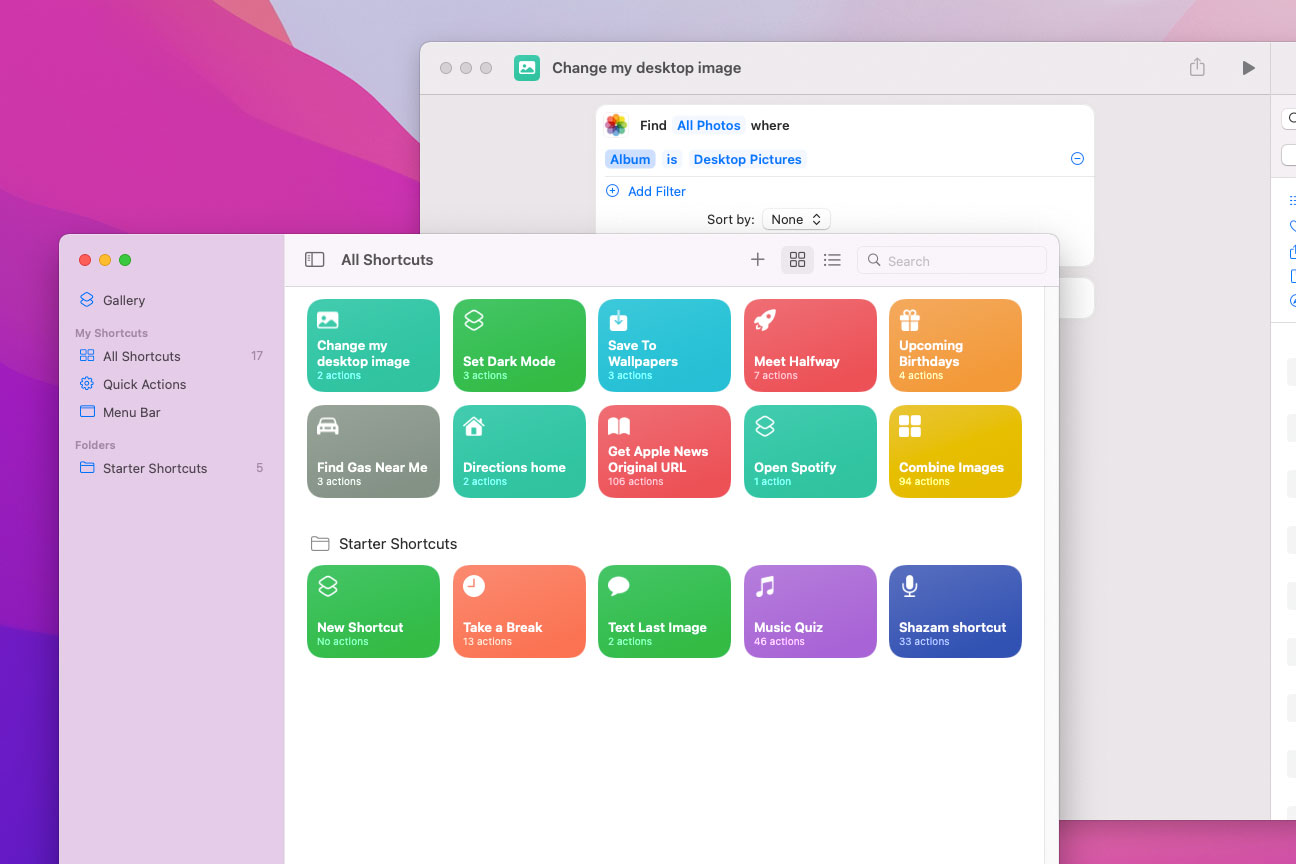
Os Macs são máquinas poderosas, e há uma grande quantidade de coisas que você pode fazer com eles. Alguns trabalhos, porém, podem ser chatos, repetitivos ou demorados. Nestes casos, é melhor deixar outra coisa fazer o trabalho pesado. O aplicativo Atalhos da Apple é a solução perfeita.
Ele lhe dá acesso a uma infinidade de ações que podem ser reunidas para formar automações poderosas. Quer processar em lote uma pasta inteira de imagens? Ou implementar layouts personalizados de visualização dividida ao toque de um botão? Quase não há fim para as opções que você tem com os Atalhos. É a maneira perfeita de economizar tempo e acelerar tarefas no seu Mac.
“`
Spark
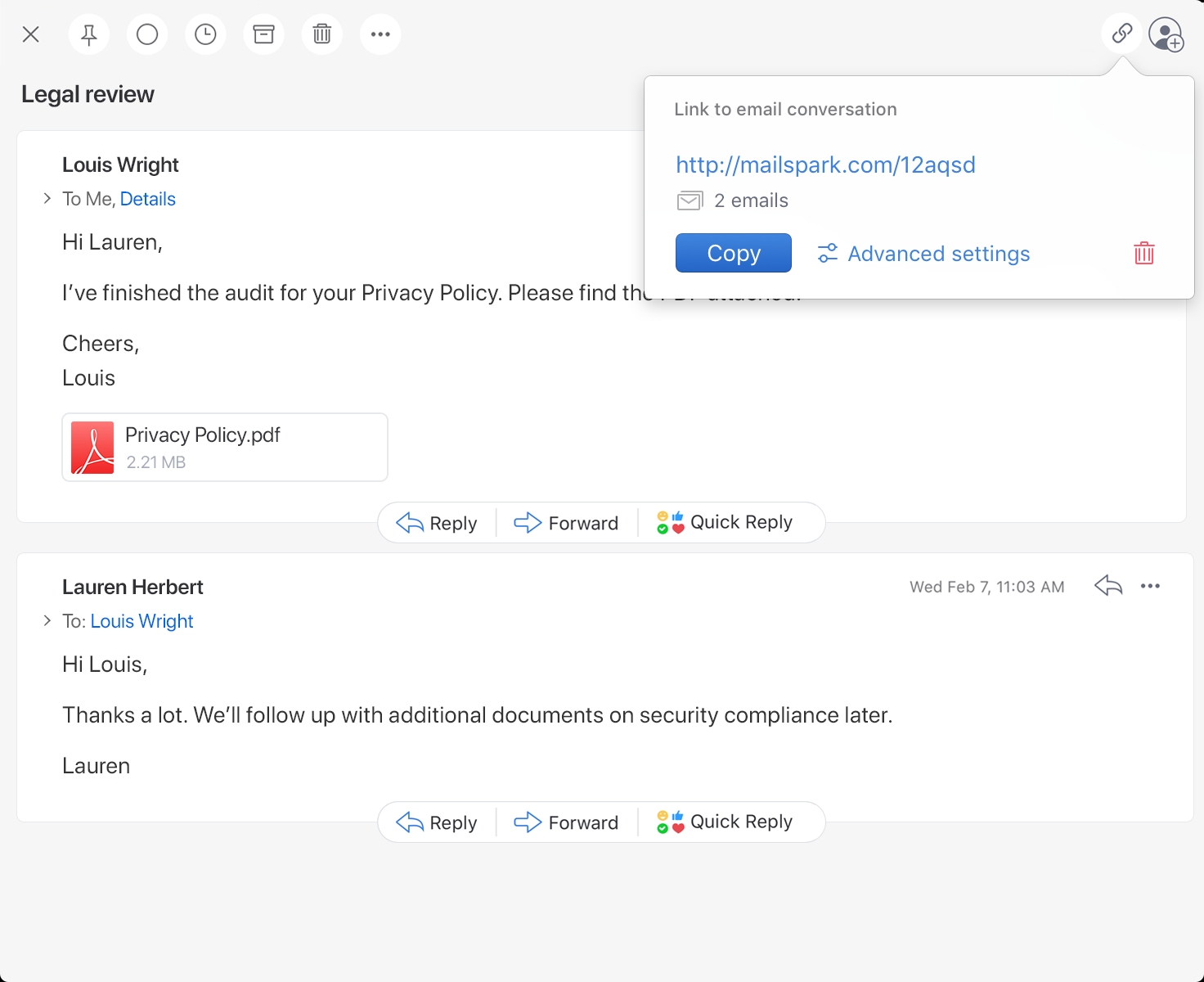
O aplicativo de email da Apple é bom, mas não vai muito além disso. O Spark, por outro lado, é ótimo e mostra o que é possível em um aplicativo de email. Seu objetivo declarado é permitir que você “Tome o controle da sua caixa de entrada”, e ele consegue isso de várias maneiras inteligentes e ponderadas.
Emails importantes de pessoas que você conhece são automaticamente realçados, garantindo que não fiquem perdidos em um mar de boletins informativos e spam. Você só será notificado sobre emails de seus contatos, ajudando a cortar distrações, enquanto suas excelentes ferramentas colaborativas são ótimas para trabalho em equipe. E o melhor de tudo, é gratuito.
Swish
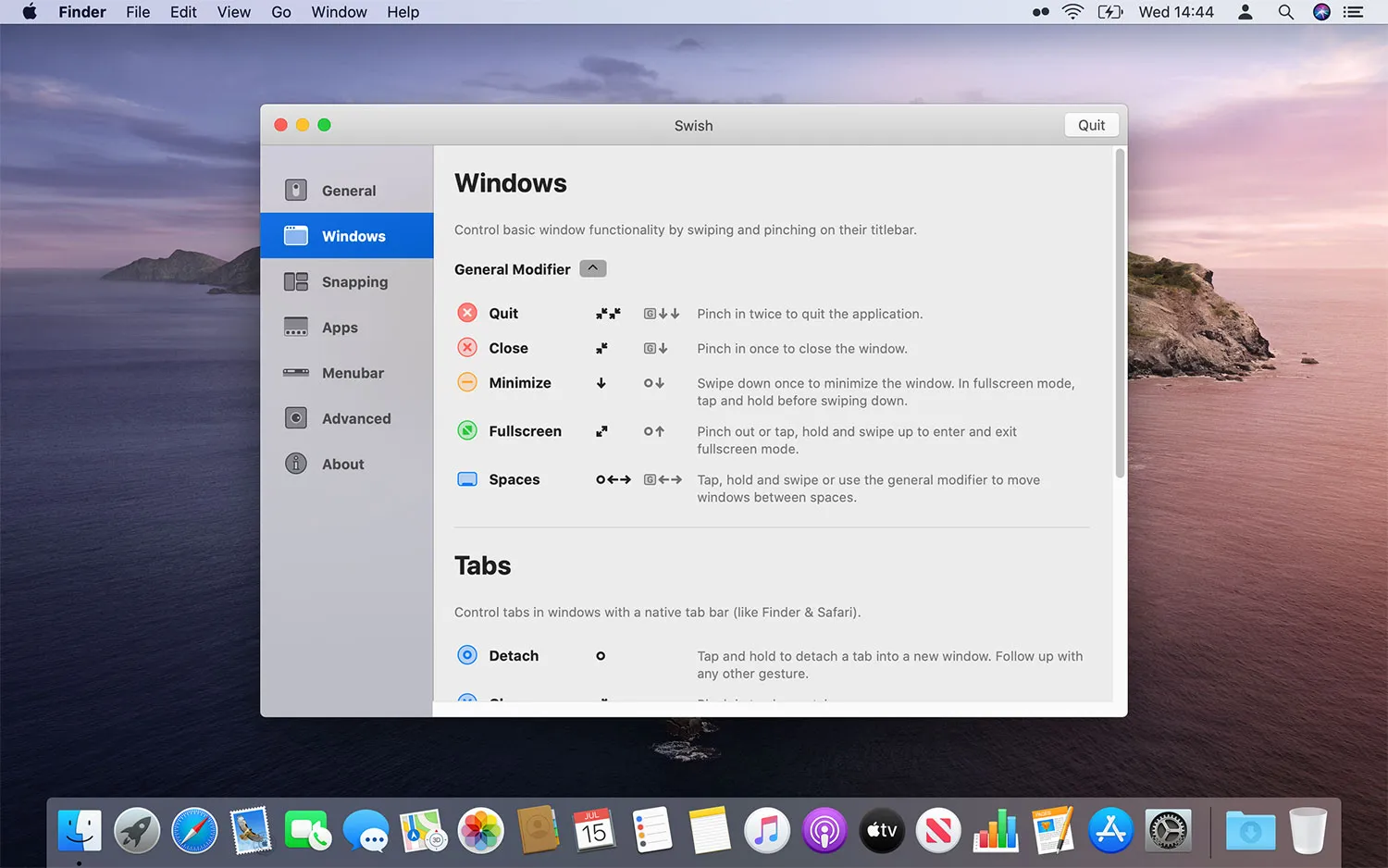
O trackpad do Mac é o melhor em qualquer computador, sem dúvida, e a Apple construiu um ótimo sistema de gestos no macOS. Mas o Swish leva isso ainda mais longe, dando a você controle de gestos sobre o gerenciamento de janelas de forma tão contínua que parece que a Apple mesmo o fez.
Com o Swish instalado, você pode mover janelas pela tela com extrema facilidade. Um deslize para cima maximiza uma janela, enquanto um movimento de pinça fecha um aplicativo. Quanto mais você usa o Swish, mais gestos engenhosos você aprende. Em breve, será algo natural e você terá uma maneira brilhante de manter as coisas organizadas na sua tela.
Things

O Things é um excelente aplicativo de lista de tarefas e gerenciamento de tarefas para o macOS. Graças a um redesenho completo, o Things está mais útil do que nunca, conectando suas tarefas e calendário em uma interface perfeita. Você pode adicionar descrições, listas de verificação, tarefas futuras, tarefas apenas para a noite, lembretes automáticos e muitos outros recursos únicos de tarefas.
Se você deseja investir em um aplicativo de gerenciamento de tarefas de alto nível para Mac, vale a pena o preço do Things. No entanto, há um teste gratuito disponível se você não quiser pagar imediatamente.
Ulysses
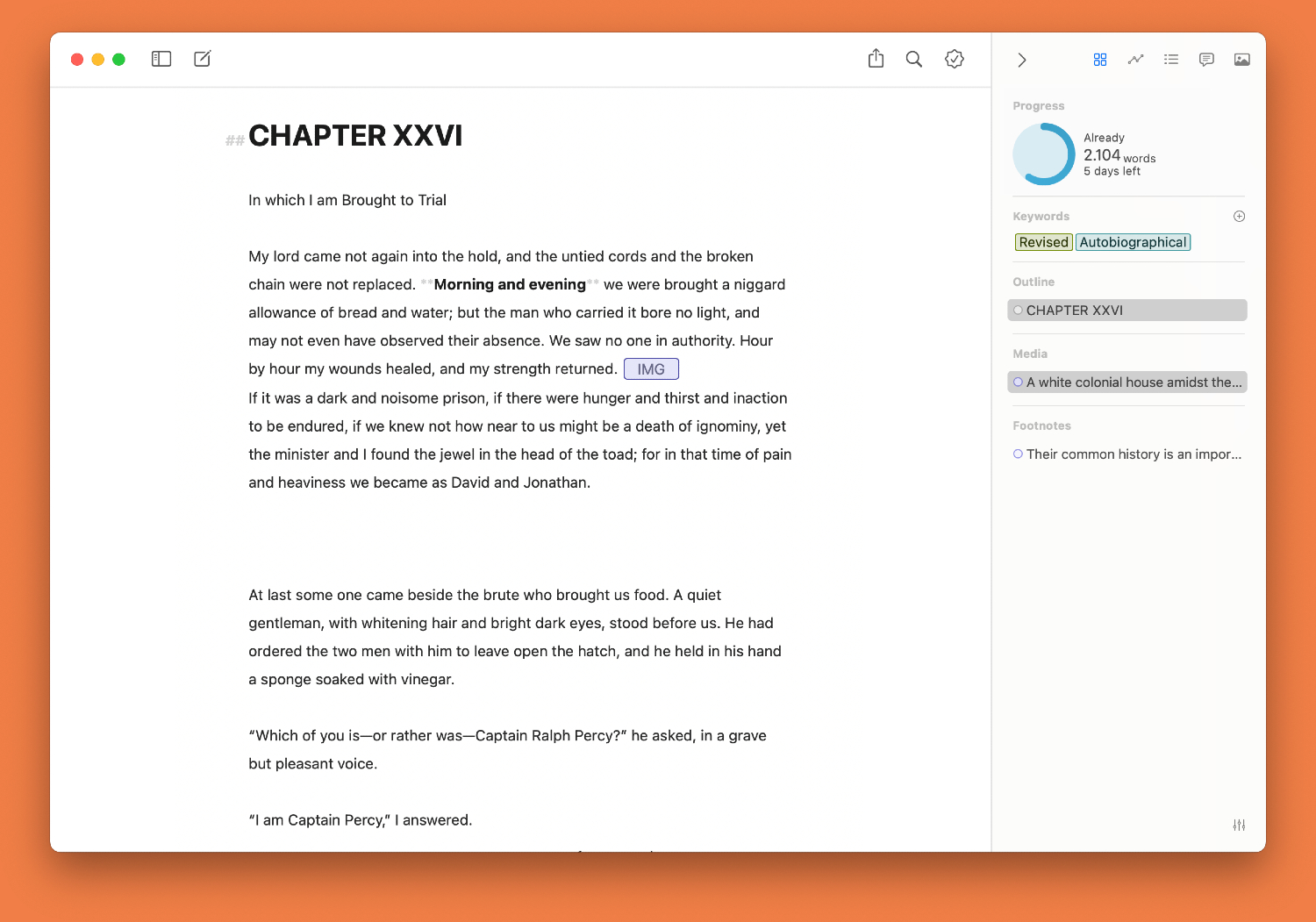
Quando é hora de escrever no seu Mac, você quer ter certeza de operar com o mínimo de distrações. O Ulysses é feito sob medida para essas situações. Com seu layout enxuto e ferramentas focadas, ele pode ajudá-lo a se concentrar no trabalho e bloquear o mundo ao seu redor.
Você pode gerenciar todos os seus arquivos e projetos na biblioteca do Ulysses, mantendo tudo a apenas um clique ou dois de distância. Há um corretor integrado, suporte para toneladas de formatos de arquivo comuns e publicação rápida no WordPress, Medium e muito mais. Seja você um escritor profissional ou apenas precise de um ótimo processador de texto, o Ulysses tem tudo o que você precisa.
Os melhores aplicativos Mac para edição de fotos e vídeos
“`html
Affinity Photo
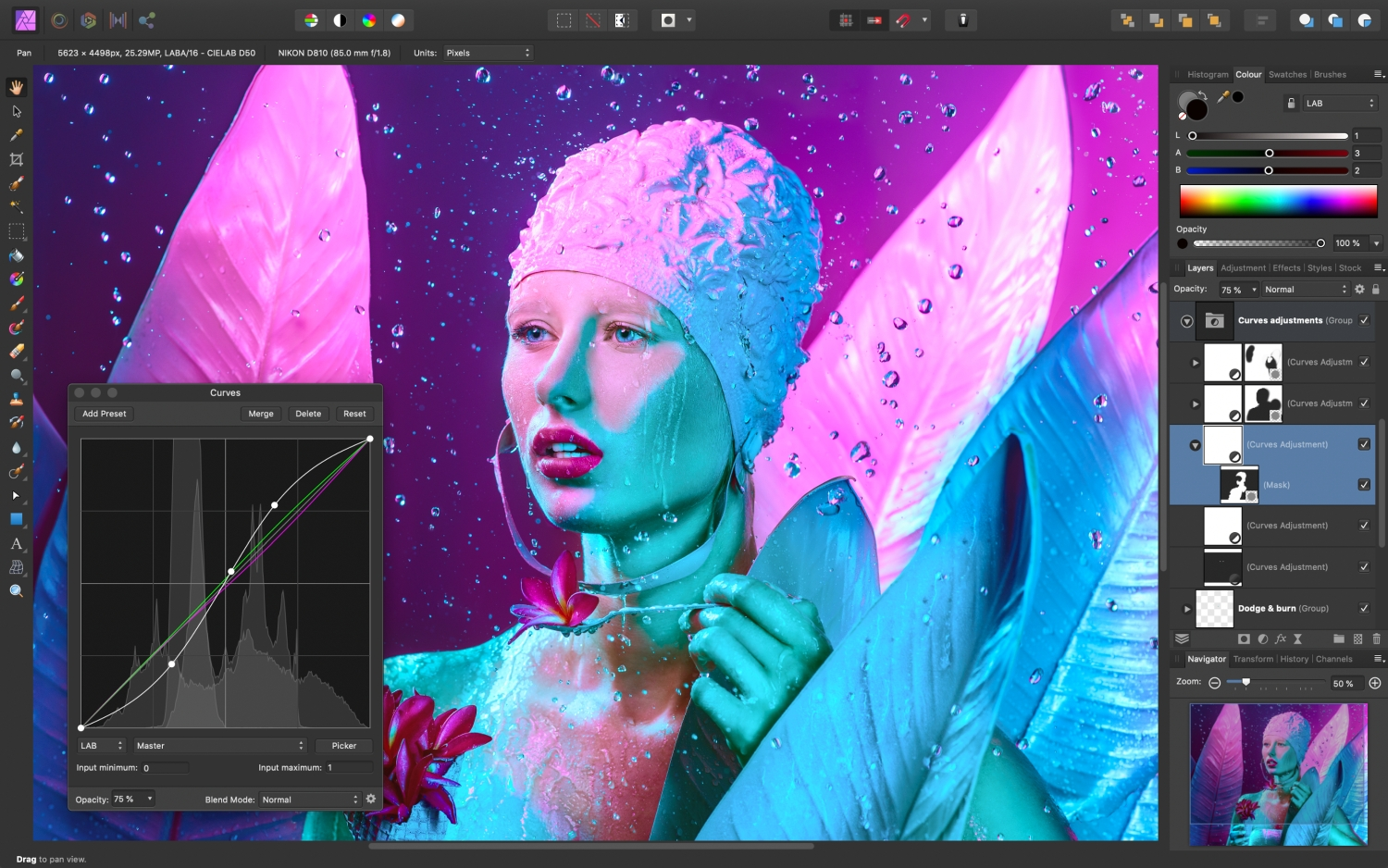
Cansado de desembolsar dinheiro todo mês pelo Adobe Photoshop, mas quer um aplicativo que seja tão bom quanto? O Affinity Photo da Serif pode ser exatamente o que você precisa. É um aplicativo de edição de fotos para Mac que já ganhou vários prêmios da Apple (incluindo o de aplicativo do ano), então você sabe que é algo especial.
Diferente do Photoshop, você paga apenas uma taxa única de $35 e ele é seu para sempre. Mas este não é um software barato e limitado – é um aplicativo profundo e completo que pode enfrentar de igual para igual o gigante da edição de imagens da Adobe. Ele também possui aplicativos irmãos para design gráfico e publicação de desktop, ambos excelentes alternativas aos produtos da Adobe.
CleanShot X
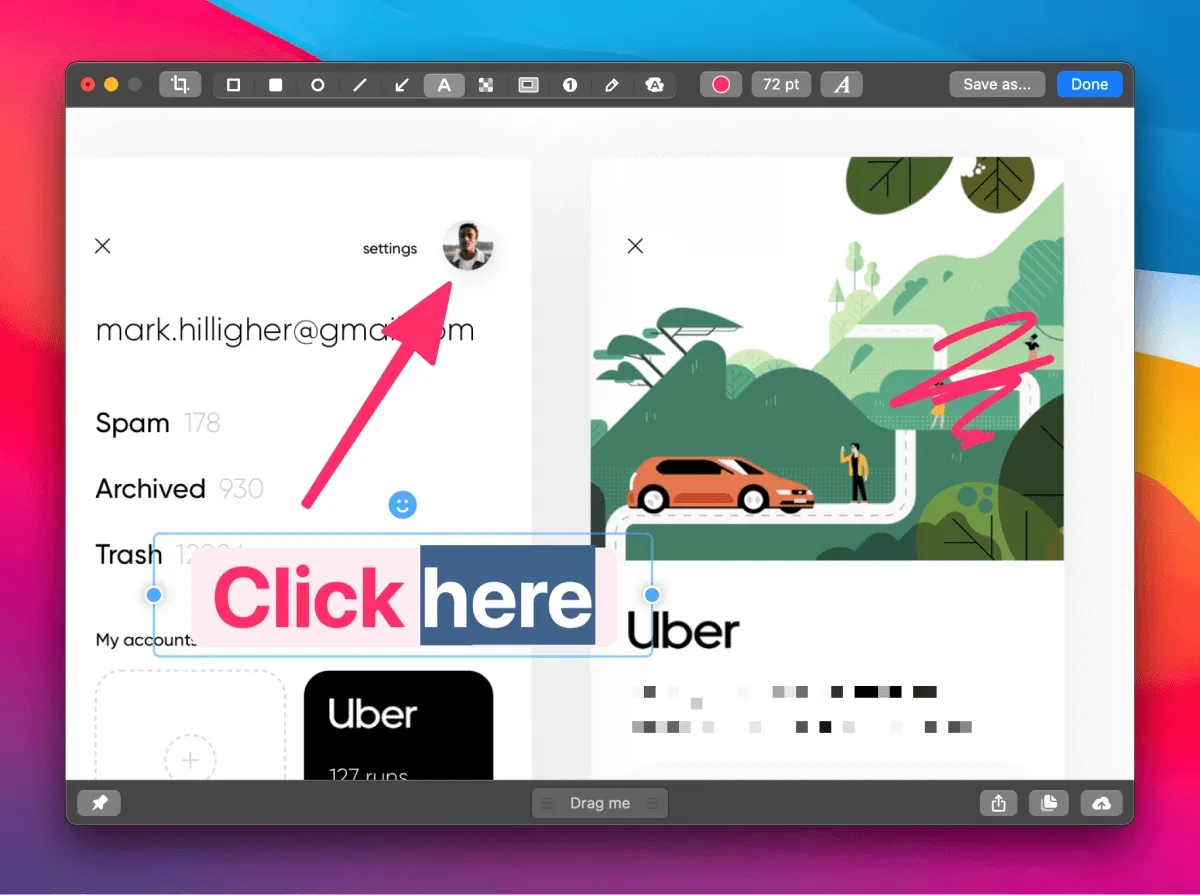
Fazer capturas de tela e gravações de tela no macOS pode ser bastante complicado, e é exatamente esse problema que o CleanShot X pretende resolver. O aplicativo oferece mais de 50 ferramentas diferentes para capturar e editar capturas de tela e gravações de tela. Possui uma interface de usuário limpa e moderna que se integra perfeitamente ao macOS, além de oferecer ferramentas mais robustas para anotação e edição do que o Preview.
Se você se encontra fazendo muitas capturas de tela, o CleanShot X é um aplicativo indispensável.
GIMP
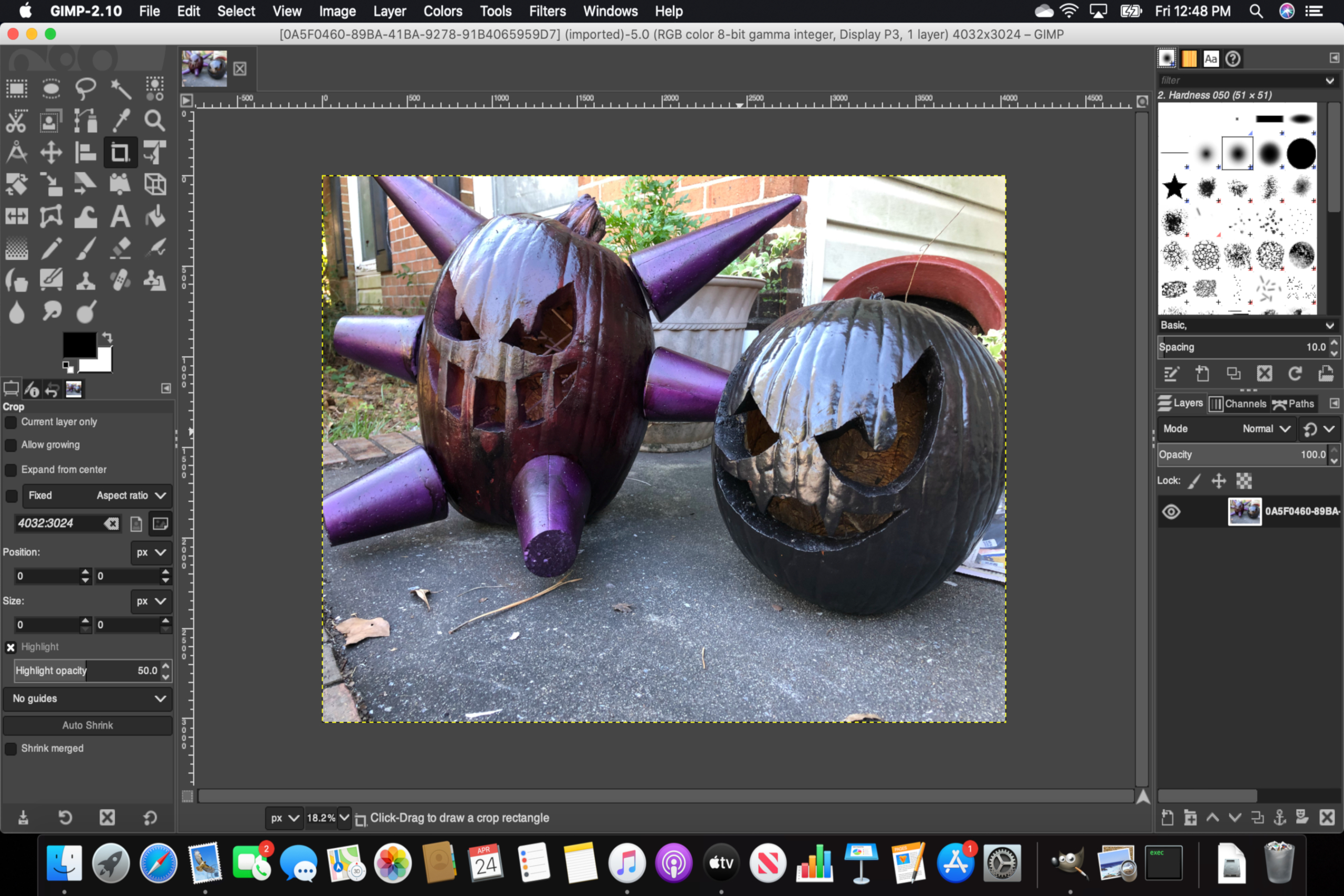
Aqui está outro editor de imagens, mas este é gratuito. O GIMP tem tudo o que você precisa para substituir a assinatura mensal do Photoshop da Adobe: Controle de camadas, efeitos de sombra, caminhos baseados em vetores, filtros, exposição e muito mais. Ele até oferece funções automáticas semelhantes para aprimorar cores, equalizar e corrigir o balanço de branco na hora. É simplesmente uma das melhores alternativas ao Photoshop até agora.
O GIMP é um projeto de código aberto, desenvolvido inicialmente por dois estudantes de Berkeley, que foi lançado pela primeira vez em 1996. Ele funciona ao lado de outras alternativas da Adobe de código aberto para criar um conjunto de software de código aberto: Scribus (InDesign) e Inkscape (Illustrator).
HandBrake
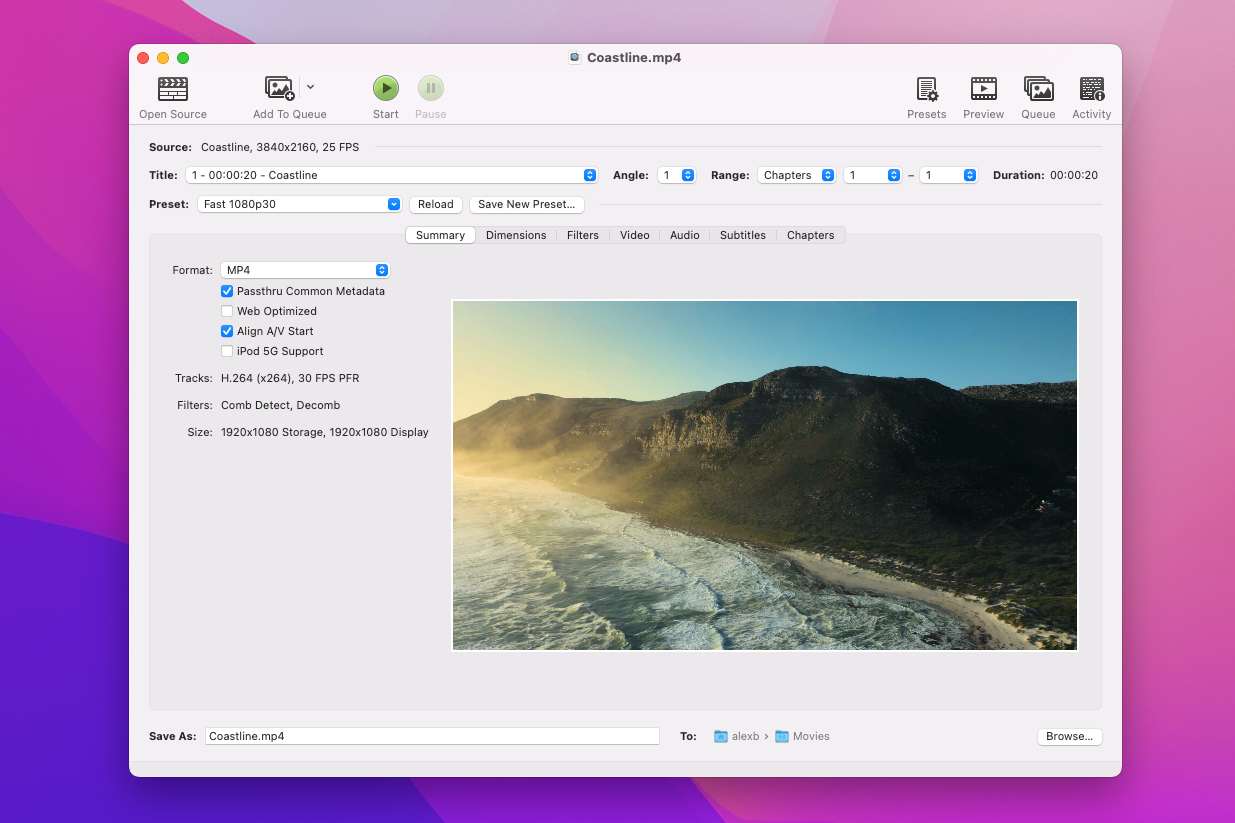
O HandBrake se destaca quando se trata de converter arquivos de mídia e codificar vídeos, especialmente quando se considera o quão rápido e fácil este software de código aberto torna o processo.
O conhecido aplicativo também vem com uma infinidade de ferramentas de edição de vídeo projetadas para corte, ajuste da taxa de quadros e adição de legendas, entre uma lista interminável de outras ações úteis que complementam seus predefinições de otimização.
Pixelmator Pro
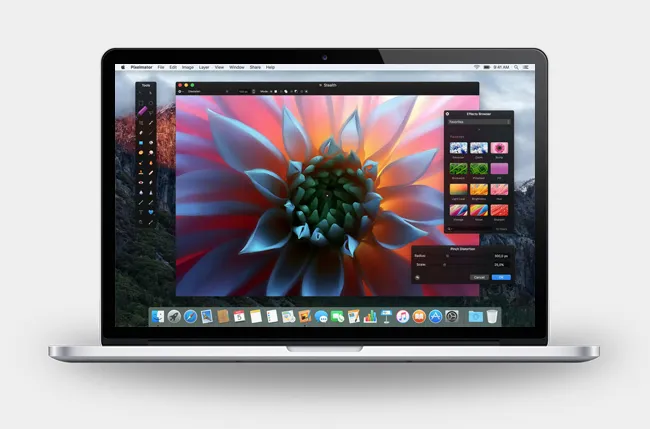
Os usuários de Mac têm acesso a uma vasta seleção de excelentes aplicativos de edição de fotos, mas mesmo diante de muitos concorrentes, o Pixelmator Pro se destaca como um dos melhores. Ele possui uma enorme lista de recursos poderosos e atualmente é um dos aplicativos mais rápidos do espaço de edição de fotos como um todo.
“`
As melhores aplicações de entretenimento e sociais para Mac
Apple TV
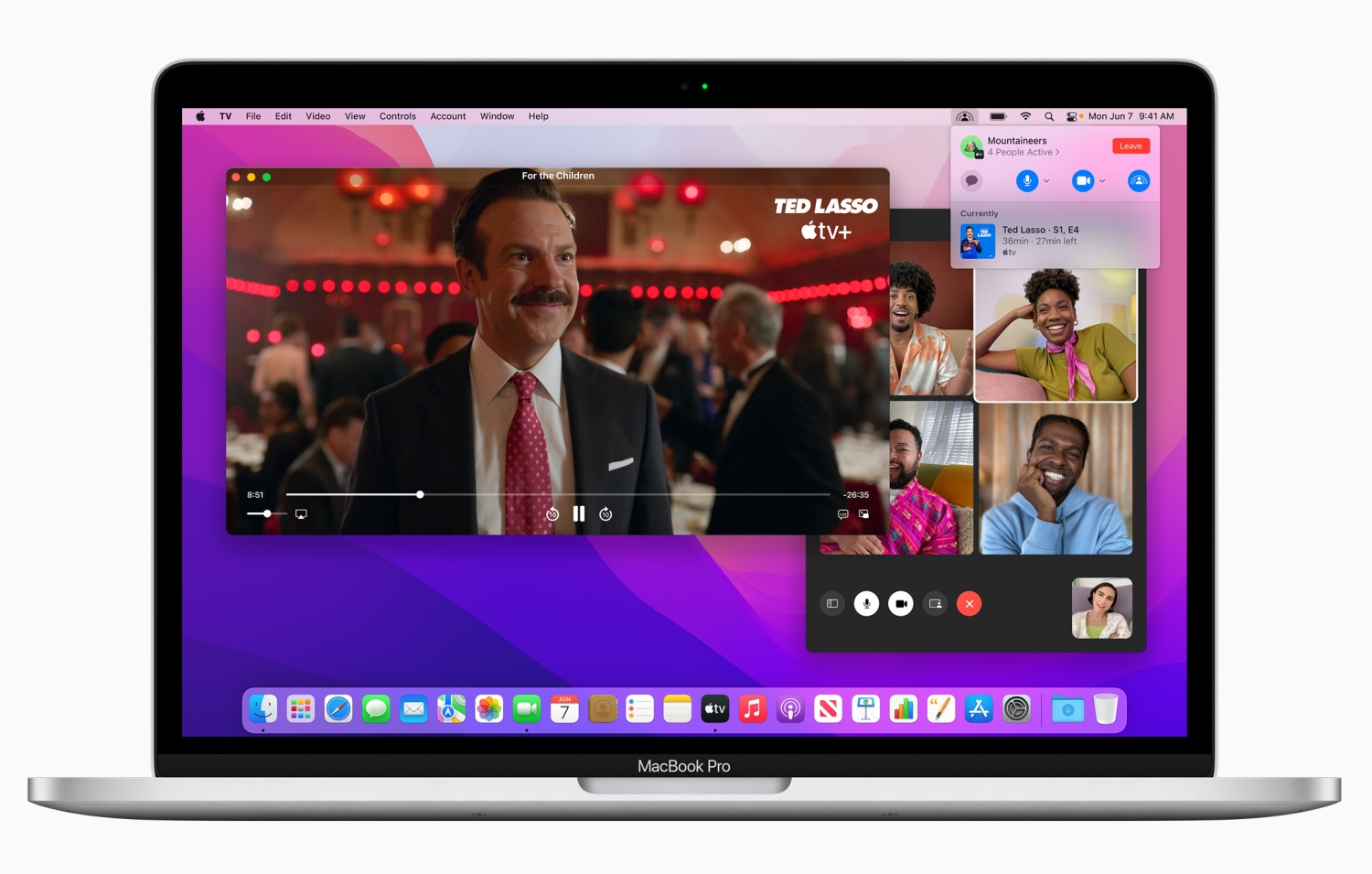
A Apple está apostando forte em serviços e uma de suas melhores estratégias foi a TV. Especificamente, seu serviço de assinatura Apple TV+ viu vários de seus títulos ganharem prêmios prestigiosos, incluindo séries como Severance e Ted Lasso.
Mas o aplicativo Apple TV vai além do serviço de assinatura da Apple. Você pode alugar filmes e acessar serviços populares como Paramount+ e Disney+. As séries podem ser transmitidas para qualquer um dos dispositivos da Apple, e também funciona com SharePlay, permitindo que você assista com amigos em locais diferentes.
Discord
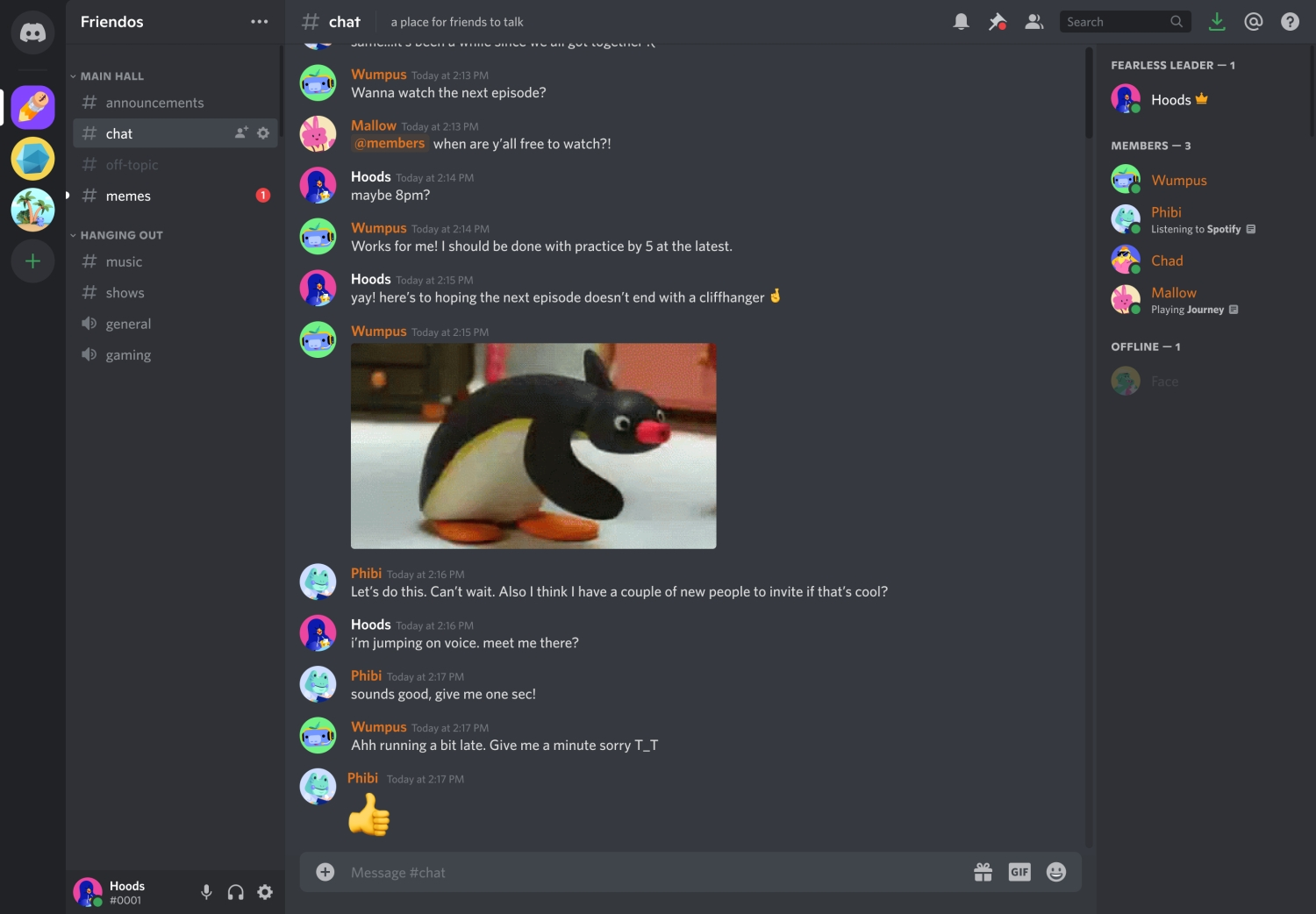
Quando foi lançado pela primeira vez, o Discord foi idealizado como um lugar para os gamers se reunirem. Agora, ele se expandiu muito além disso e é um ótimo lugar para conhecer pessoas e conversar, seja qual for o seu interesse.
Você pode usá-lo para bate-papo por voz com amigos ou apenas bate-papo por texto se preferir. É fácil criar servidores sobre qualquer tema que você queira, com sub-fóruns e seções para uma organização mais fácil. Ele suporta regras personalizadas e requisitos de acesso, mensagens diretas, toneladas de emojis e muito mais. E vem com extras, como cancelamento de ruído integrado para silenciar distrações irritantes.
Epic Games Launcher
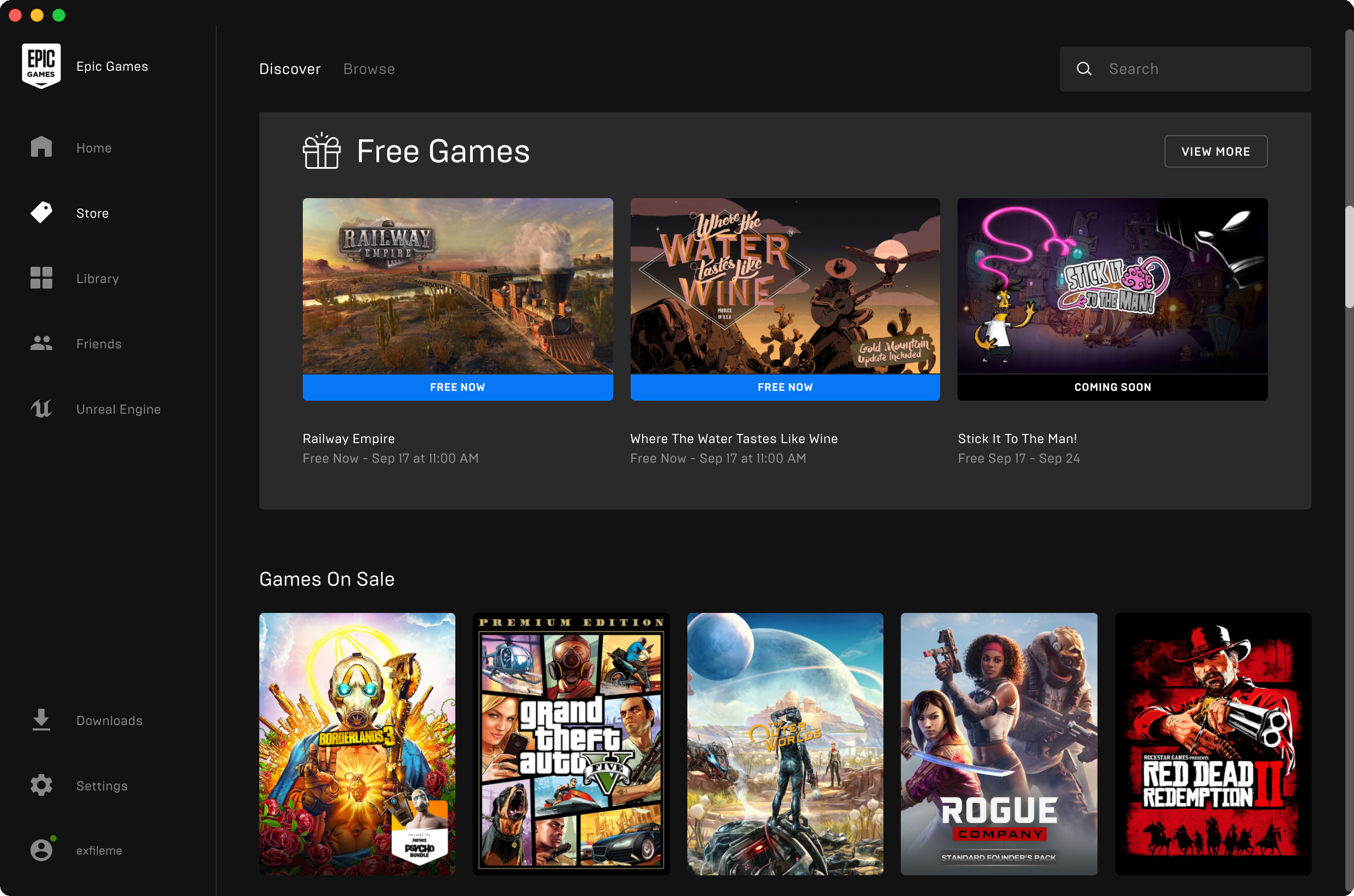
O cliente de desktop da Epic Games oferece jogos compatíveis com Mac, como Amnesia: The Dark Descent, Borderlands 3, Disco Elysium, Fortnite, Layers of Fear, Tacoma, Torchlight II e muito mais. A Epic também oferece jogos gratuitos todo mês, juntamente com descontos generosos, como 50% de desconto em Borderlands 3.
Embora a loja da Epic seja voltada principalmente para PCs Windows, você ainda pode encontrar muitos jogos excelentes para Mac lá. Seu aplicativo é uma ótima maneira de encontrar e carregar jogos para jogar em seu Mac.
GOG Galaxy
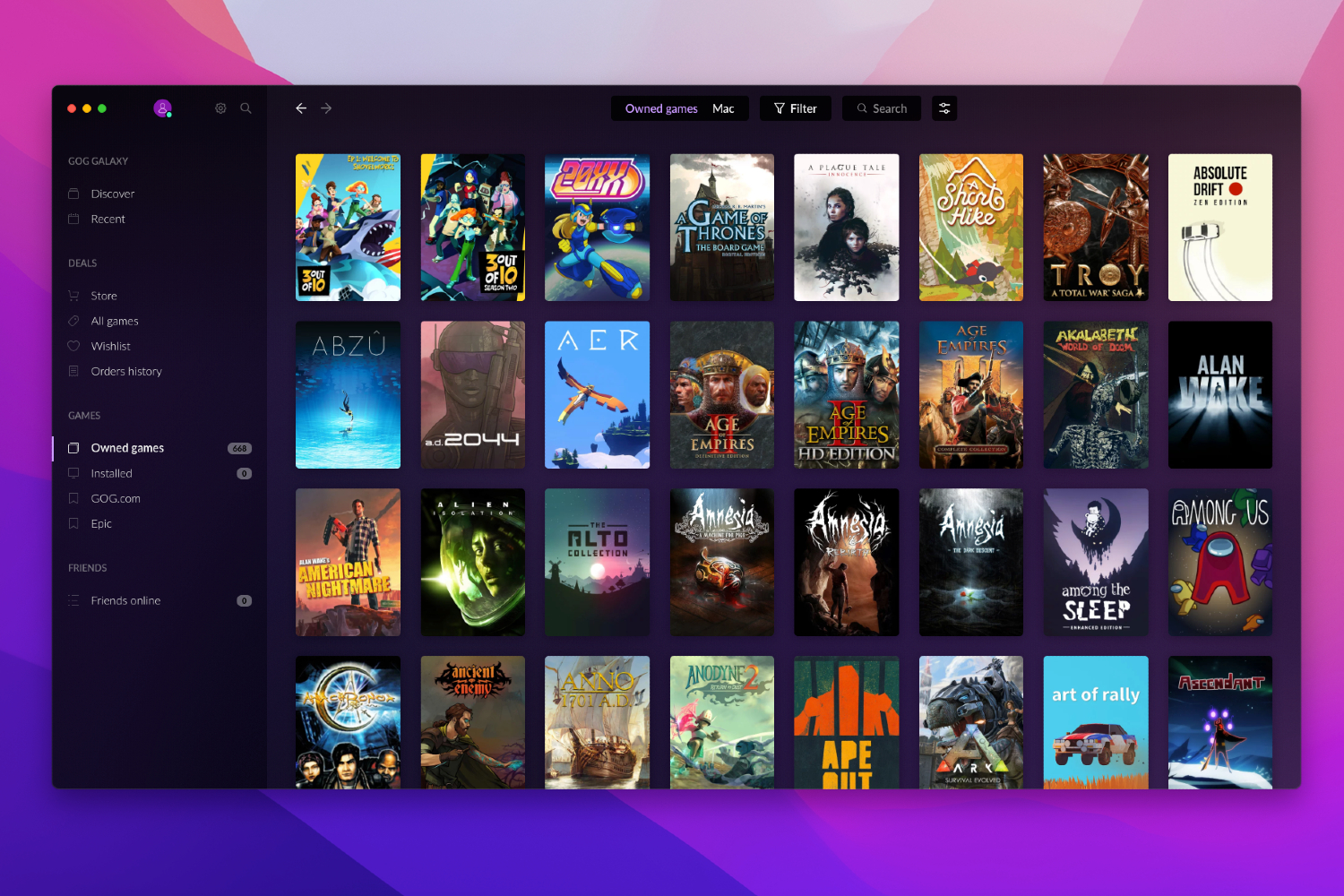
Se você é fã de jogos de PC, provavelmente tem várias contas em vários clientes. Especialmente com os contratos exclusivos da Epic com os desenvolvedores, está se tornando cada vez mais difícil se ater a um único cliente de jogos.
É aí que entra o GOG Galaxy. Não só o Galaxy funciona com a loja GOG (e todos os seus excelentes títulos livres de DRM), mas você também pode baixar e lançar jogos de outros clientes. Isso significa que o GOG pode lidar com todos os seus jogos enquanto ainda aproveita as ofertas e títulos exclusivos de outros varejistas online. Além disso, novos recursos como bate-papo entre plataformas que virão no futuro significam que o Galaxy está em constante evolução.
“`html
Krisp
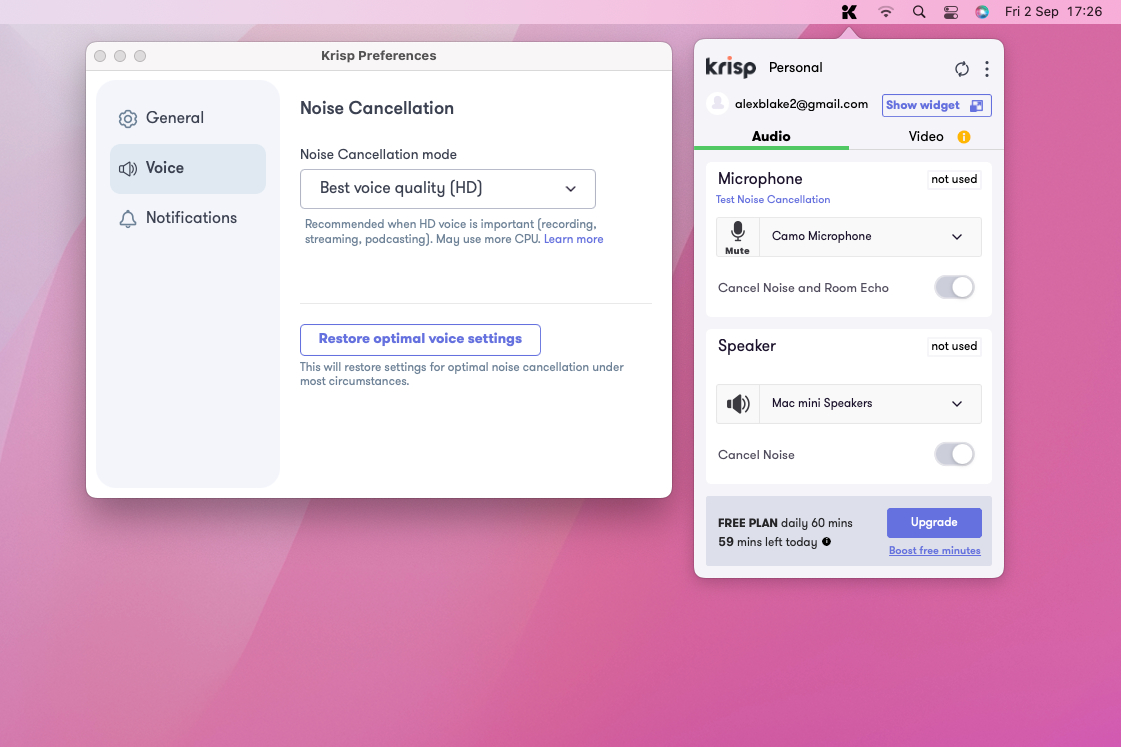
As videochamadas se tornaram parte da vida diária de muitas pessoas, é mais importante do que nunca que você pareça o seu melhor em uma reunião. Mas como fazer isso quando os construtores ao lado parecem estar tentando derrubar a casa, seu filho pequeno está gritando atrás de você e o trânsito lá fora está mais barulhento do que nunca? A resposta: use o Krisp.
Este aplicativo leve pode não parecer muito, mas faz maravilhas na eliminação de ruídos de fundo, não importa o quão alto ou irritante seja. Melhor ainda, é incrivelmente simples de usar – basta carregá-lo, selecioná-lo como seu alto-falante e microfone em seu aplicativo de videochamada, e ele faz o resto. É inestimável para ajudá-lo a parecer perfeito em cada chamada.
OneCast
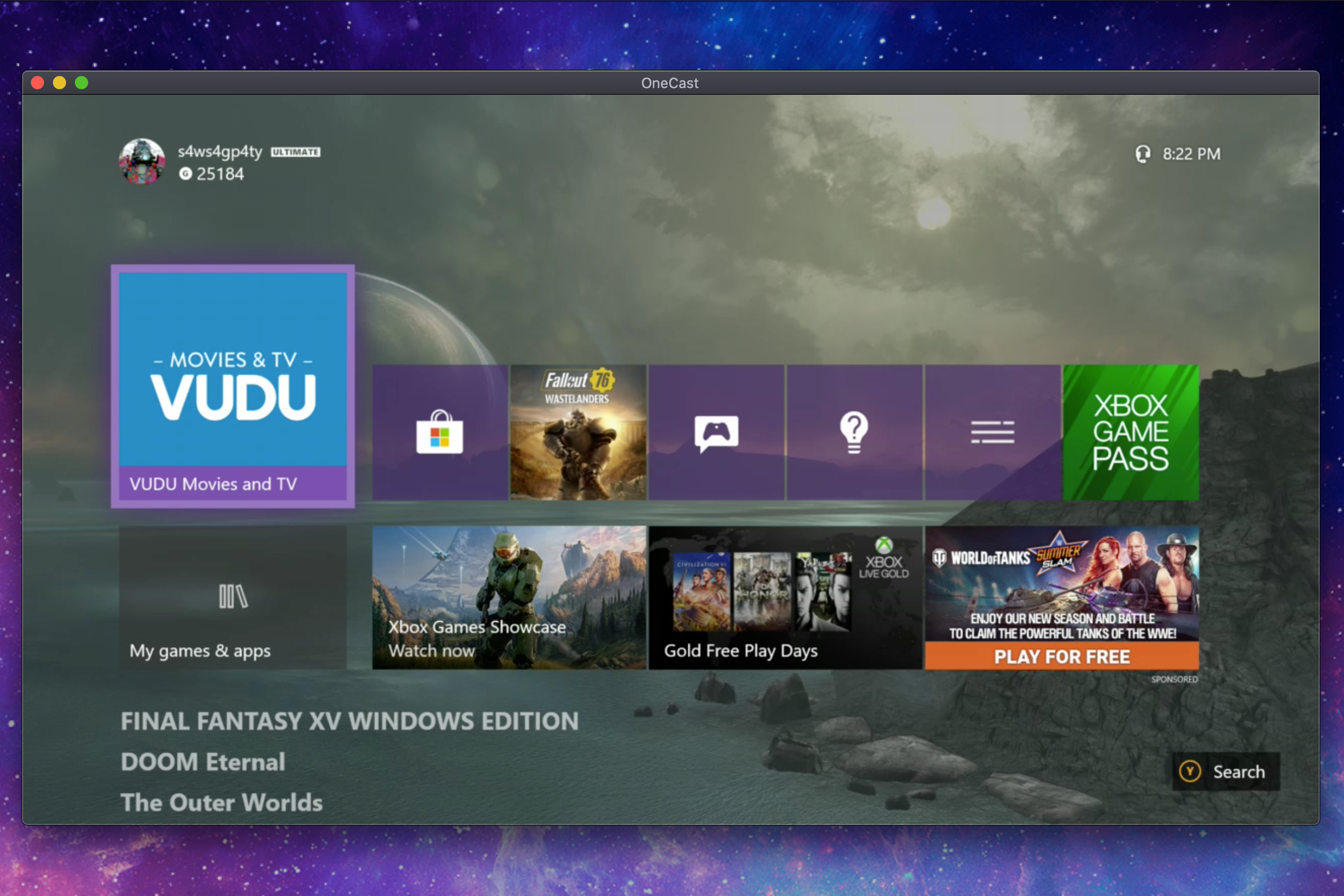
Se você possui um Xbox One, pode transmiti-lo para um Mac usando este aplicativo premium. Não é distribuído oficialmente pela Microsoft, então pode chegar o dia em que o gigante de Redmond acabe com essa ótima ferramenta de streaming. Ele também está disponível para iPhone, iPad e Apple TV, mas isso é uma compra separada através da App Store.
A instalação do OneCast é simples: Instale, faça login em sua Conta Microsoft e então o aplicativo procura na rede local pelo seu console Xbox. Quando descoberto, os dispositivos se conectam e você está pronto para jogar. Graças ao macOS, você também pode usar um controle sem fio do Xbox.
Spotify
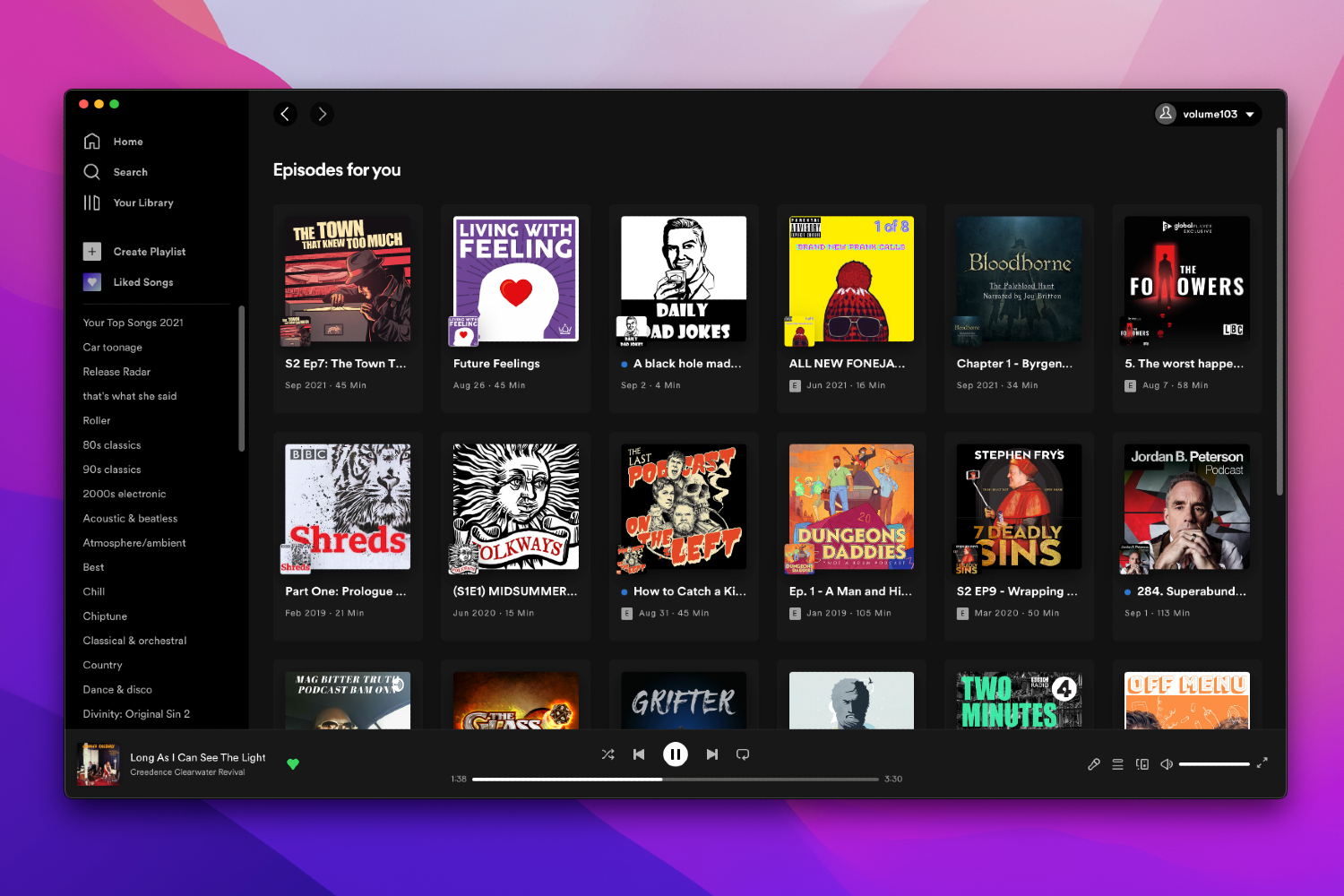
O Apple Music não é para todos. Felizmente, o aplicativo oficial do Spotify para desktop representa a alternativa perfeita para aqueles que procuram expandir além do ecossistema da Apple. Ele dá acesso ao catálogo completo do Spotify, assim como sua contraparte móvel, permitindo que você pesquise e ouça quase qualquer faixa, artista ou álbum gratuitamente.
Você também pode usá-lo para criar listas de reprodução personalizadas ou aproveitar recomendações pessoais que abrangem jazz, hip-hop, rock e muito mais.
Steam
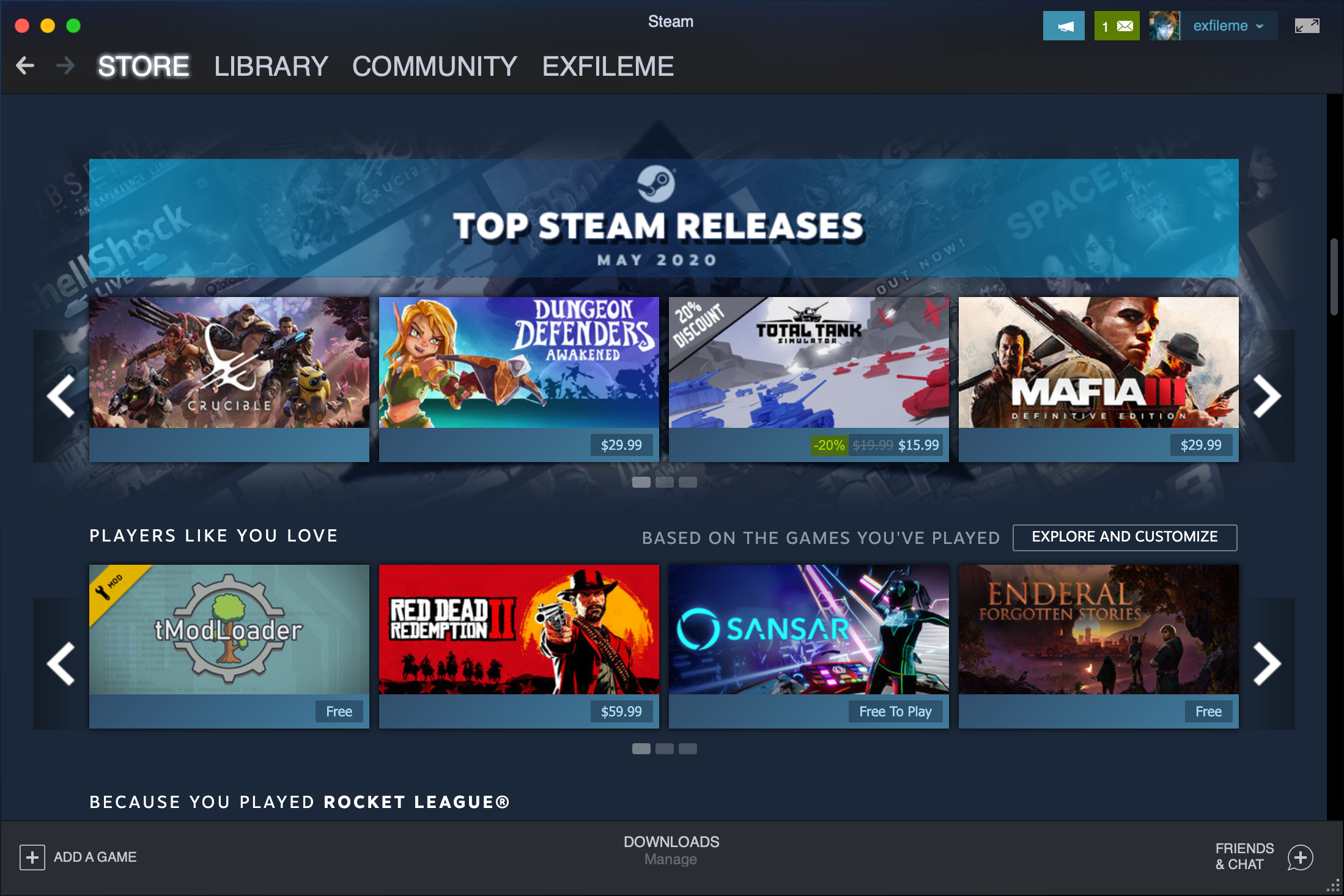
Aqui está uma escolha óbvia para os jogadores de Mac. Assim como no Windows e Linux, a Valve Software fornece uma versão do Steam para Mac de sua popular plataforma de jogos para PC. Ainda melhor, os jogos que você compra para Windows ou Linux são jogáveis em seu Mac se uma versão compatível estiver disponível – não é necessária compra separada.
No entanto, certifique-se de verificar os requisitos do sistema em relação ao hardware do seu Mac antes de mergulhar. Se seu Mac não tiver potência suficiente, você pode utilizar o Steam Remote Play usando outro PC mais capaz. Os controles do Xbox One, PlayStation 4 e Steam também são ótimos para o Steam no Mac.
VLC Media Player
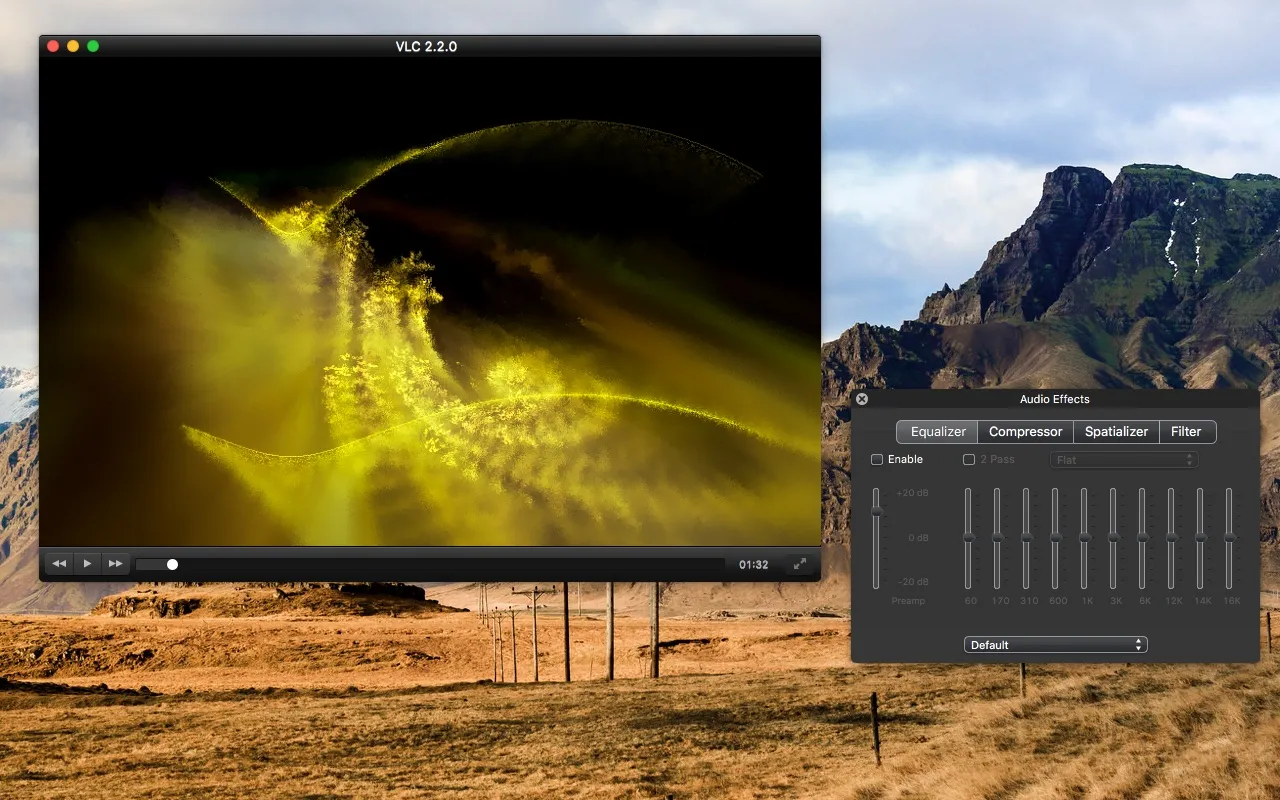
O VLC Media Player é melhor que o QuickTime da Apple em quase todos os aspectos que importam, especialmente velocidade e compatibilidade de arquivos.
O software de código aberto suporta praticamente todos os arquivos de mídia que você possa imaginar, de AAC a Theora, enquanto oferece conversão de vídeo rápida, suporte extensivo a legendas e uma série de filtros de vídeo que permitem cortar, desentrelaçar e personalizar a reprodução. A interface intuitiva também não é ruim.
“““html
Os melhores aplicativos Mac para segurança e armazenamento
1Password
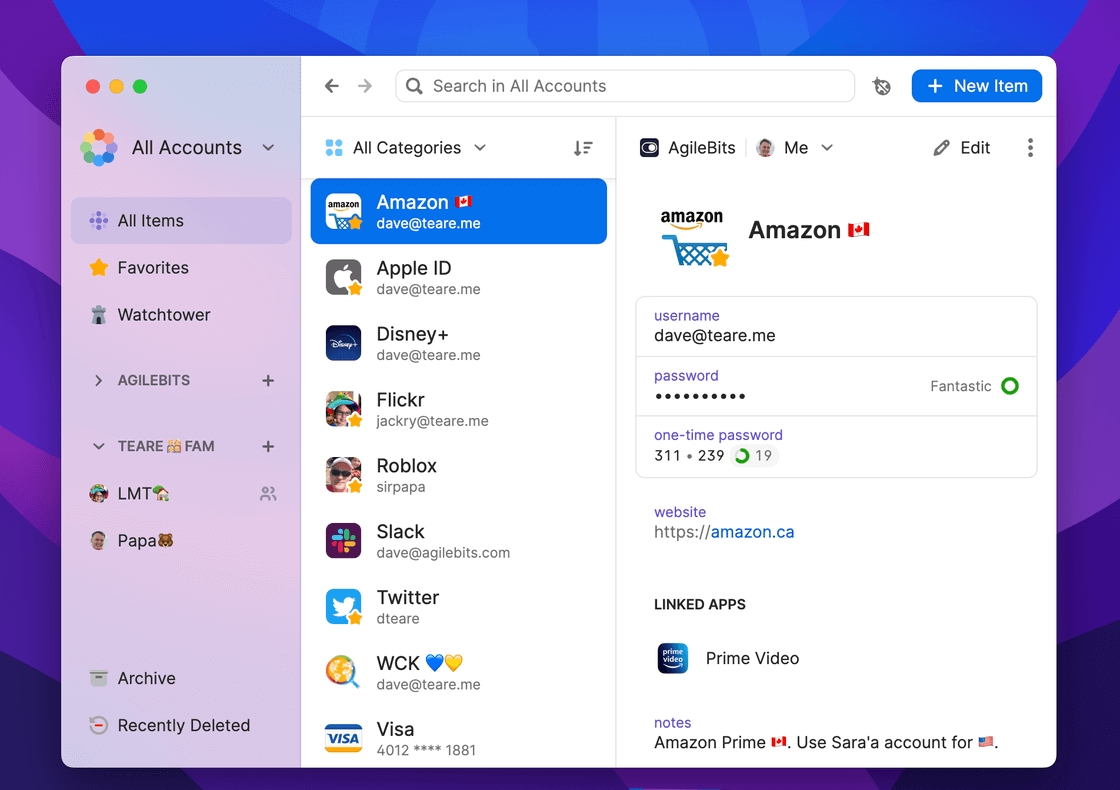
Odeia tentar lembrar de cada senha para cada conta que você tem? Use o 1Password. É um gerenciador de senhas fantástico que protege seus logins e detalhes de cartão de crédito em um cofre totalmente criptografado, ao qual você acessa por meio de uma senha mestra.
Para pessoas físicas, o 1Password cobra $3 por mês quando faturado anualmente, enquanto o plano 1Password Families cobre cinco pessoas por $5 por mês quando faturado anualmente. Há também um plano para equipes, custando $4 por mês por usuário.
Carbon Copy Cloner 6
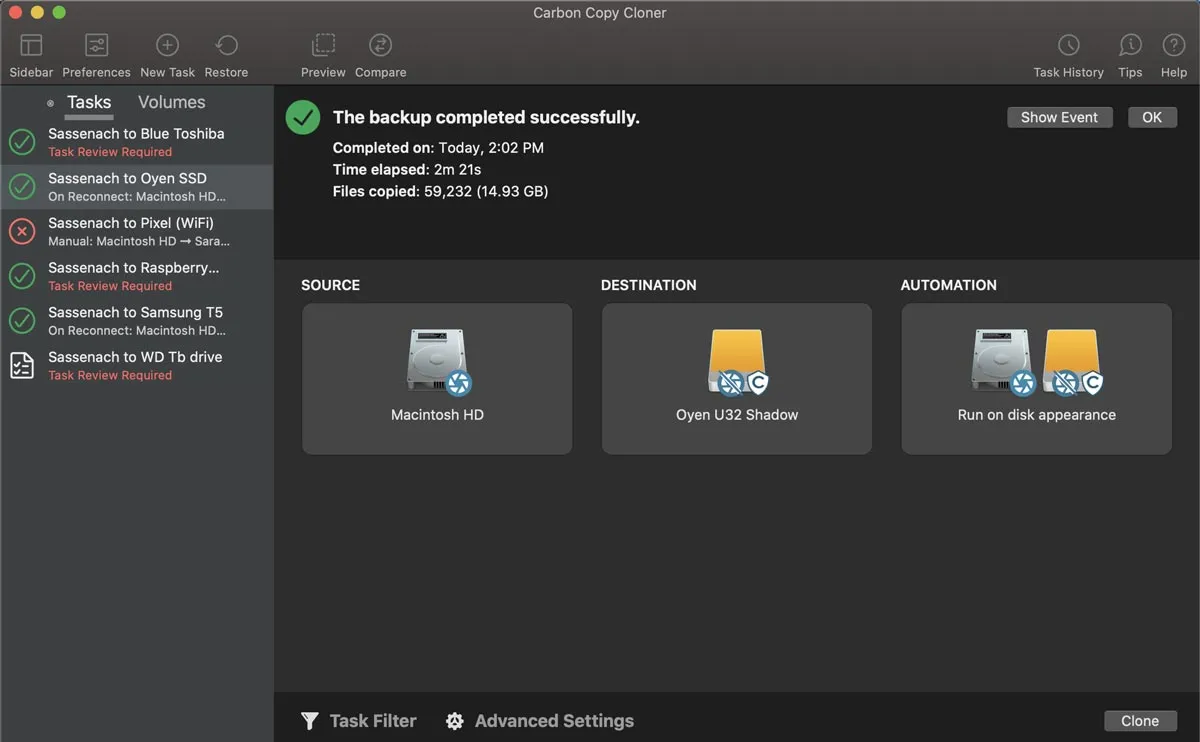
O Carbon Copy Cloner 6 é um aplicativo de backup muito fácil de usar. É o tipo de aplicativo Mac que esperamos que você nunca precise usar, mas quando o desastre acontecer, você ficará contente de tê-lo.
Uma de suas melhores características é a capacidade de criar backups inicializáveis do seu disco de inicialização. Isso significa que se o seu disco principal falhar e você não conseguir ligar o seu Mac, poderá inicializar a partir do seu backup e continuar seu trabalho. É um salva-vidas de verdade.
Também é possível fazer backup de seus arquivos e dados para um disco rígido externo ou outro Mac, e depois restaurar tudo com alguns cliques. Após seu primeiro grande backup, ele apenas fará backups dos arquivos que foram atualizados, poupando espaço.
DaisyDisk
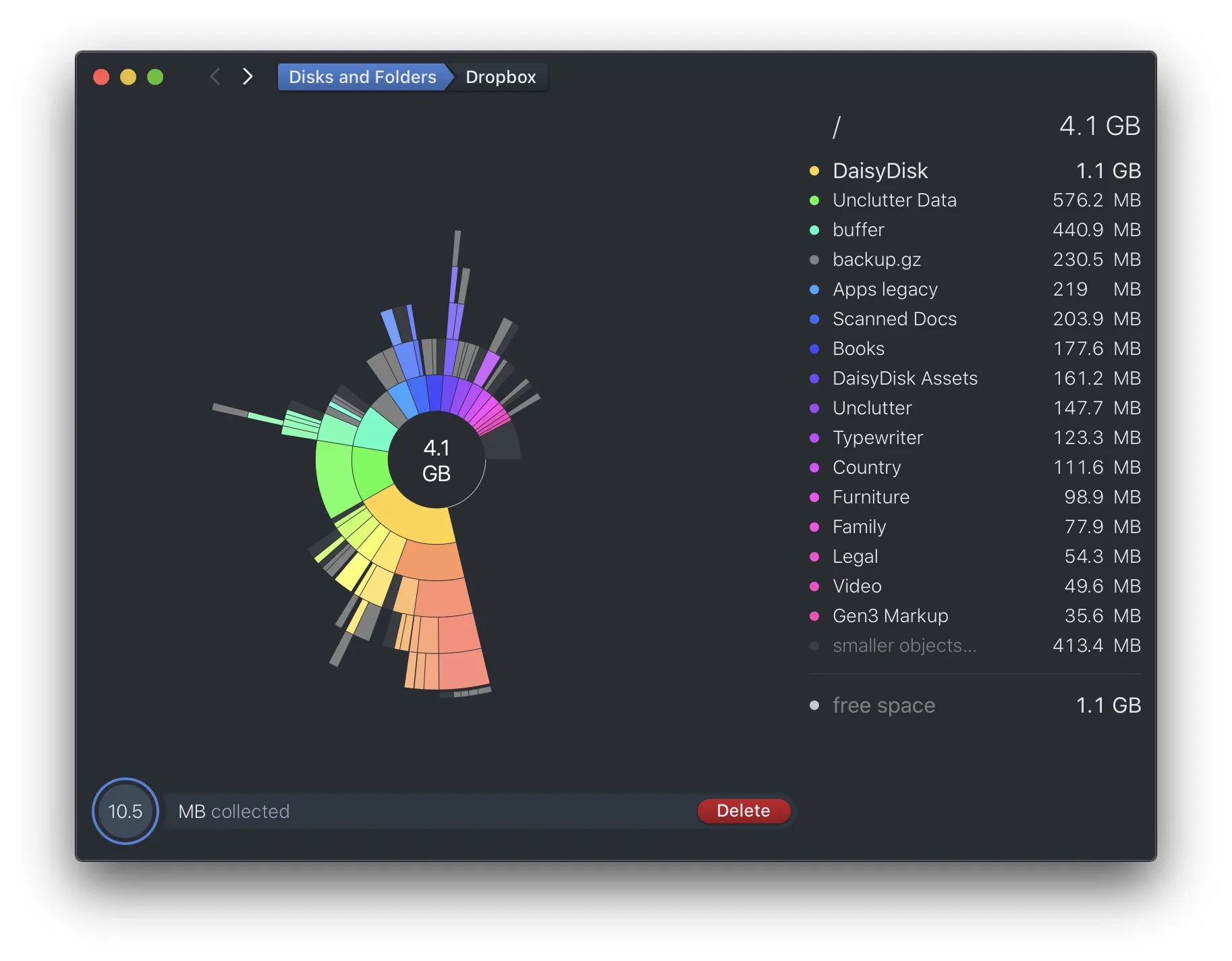
Liberar espaço no armazenamento do seu Mac é outro ponto problemático consistente no macOS. O DaisyDisk espera aliviar essa dor visualizando exatamente o que está ocupando o armazenamento no seu dispositivo. Este aplicativo cria um gráfico colorido mostrando quais arquivos você possui e permite que você visualize e exclua facilmente esses arquivos diretamente do cliente.
É muito mais fácil de navegar do que o Finder, e também parece muito mais bonito. Por $10, é um investimento que vale a pena para economizar tempo na limpeza do espaço em disco.
Dropbox
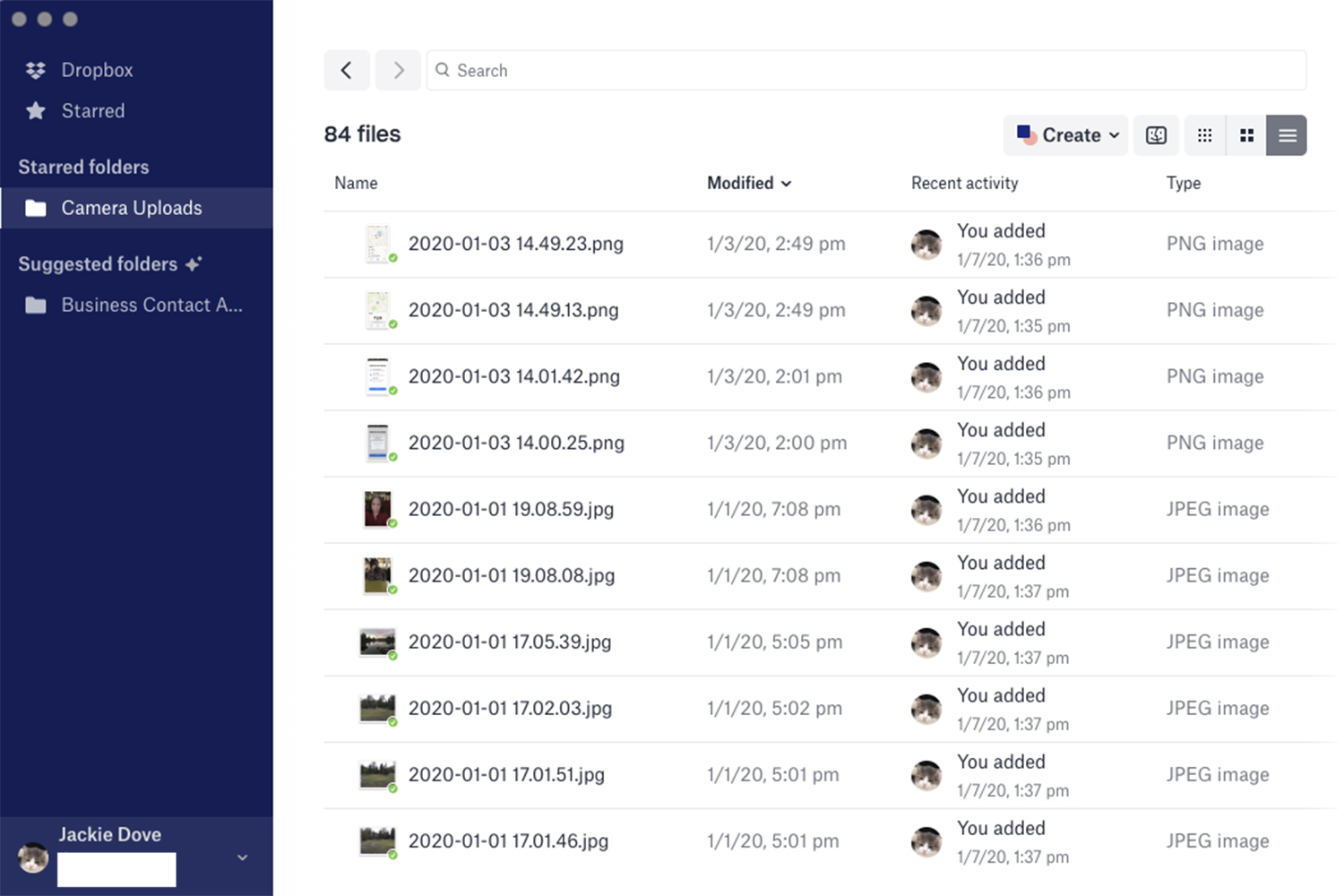
Há várias soluções fantásticas de armazenamento em nuvem, e o Dropbox é um que torna a sincronização de arquivos rápida e indolor. O aplicativo desktop do Dropbox funciona muito como as contrapartes do software na web e móveis, dando-lhe acesso aos seus arquivos e pastas e oferecendo a capacidade de enviar fotos, vídeos e vários documentos diretamente do seu desktop.
“““html
Você receberá 2GB de armazenamento gratuito apenas por se inscrever, mas pode ganhar mais convidando amigos ou conectando-se ao DropBox através dos canais usuais de mídia social. Os preços começam em $10 por mês para 2TB para um indivíduo.
Google Drive
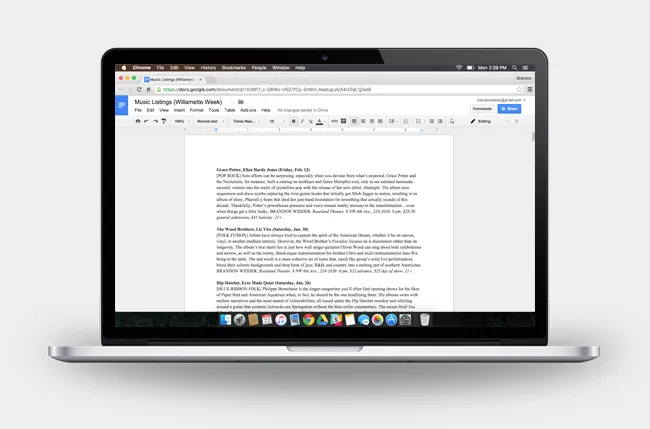
É provável que você conheça os méritos do Google Drive. No entanto, você pode não estar ciente de que pode trabalhar em seus documentos, planilhas e apresentações offline quando não conseguir acessar a internet.
O aplicativo desktop do Google fornece acesso rápido a todos os seus arquivos e pastas, muito como a contraparte móvel do software, fornecendo uma pasta dedicada onde você pode sincronizar até 15GB de conteúdo gratuitamente. O Google Drive também pode fazer backup de todo o seu drive, se desejado.
Se você precisar de mais armazenamento, o Google oferece quatro níveis de assinatura a partir de 100GB por $20 por ano.
Little Snitch
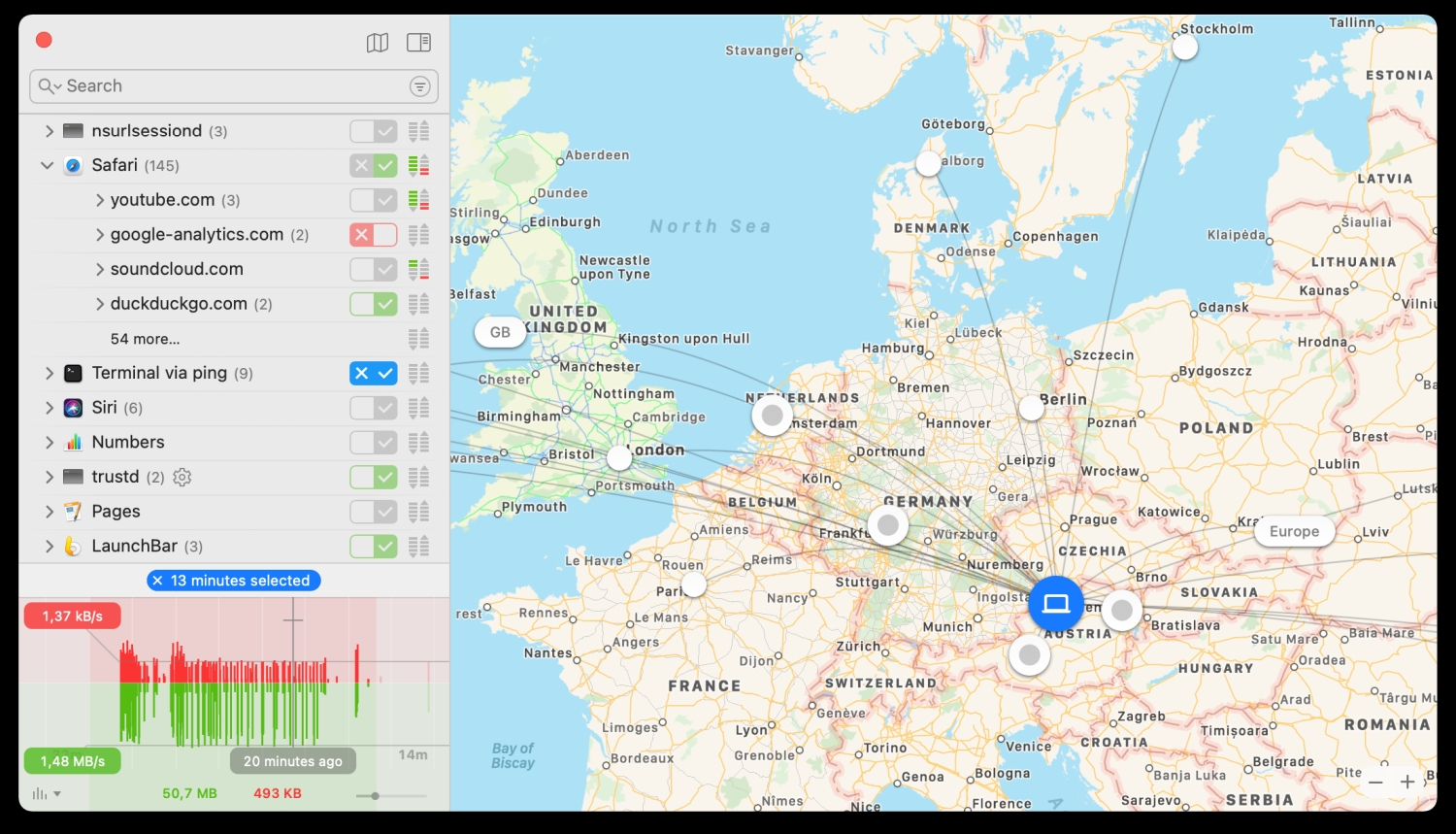
Little Snitch é um bloqueador de permissões que permite controlar todas as suas conexões de entrada e saída. Se você tiver um aplicativo ao qual não deseja que se conecte à internet, o software pode bloqueá-lo em seu nome. Você pode configurá-lo para bloquear uma única instância, até que você saia de um aplicativo específico, ou para sempre. É ótimo para usuários que preferem saber tudo o que o seu Mac está fazendo.
Confira mais aplicativos de segurança para Mac aqui.
MacUpdater
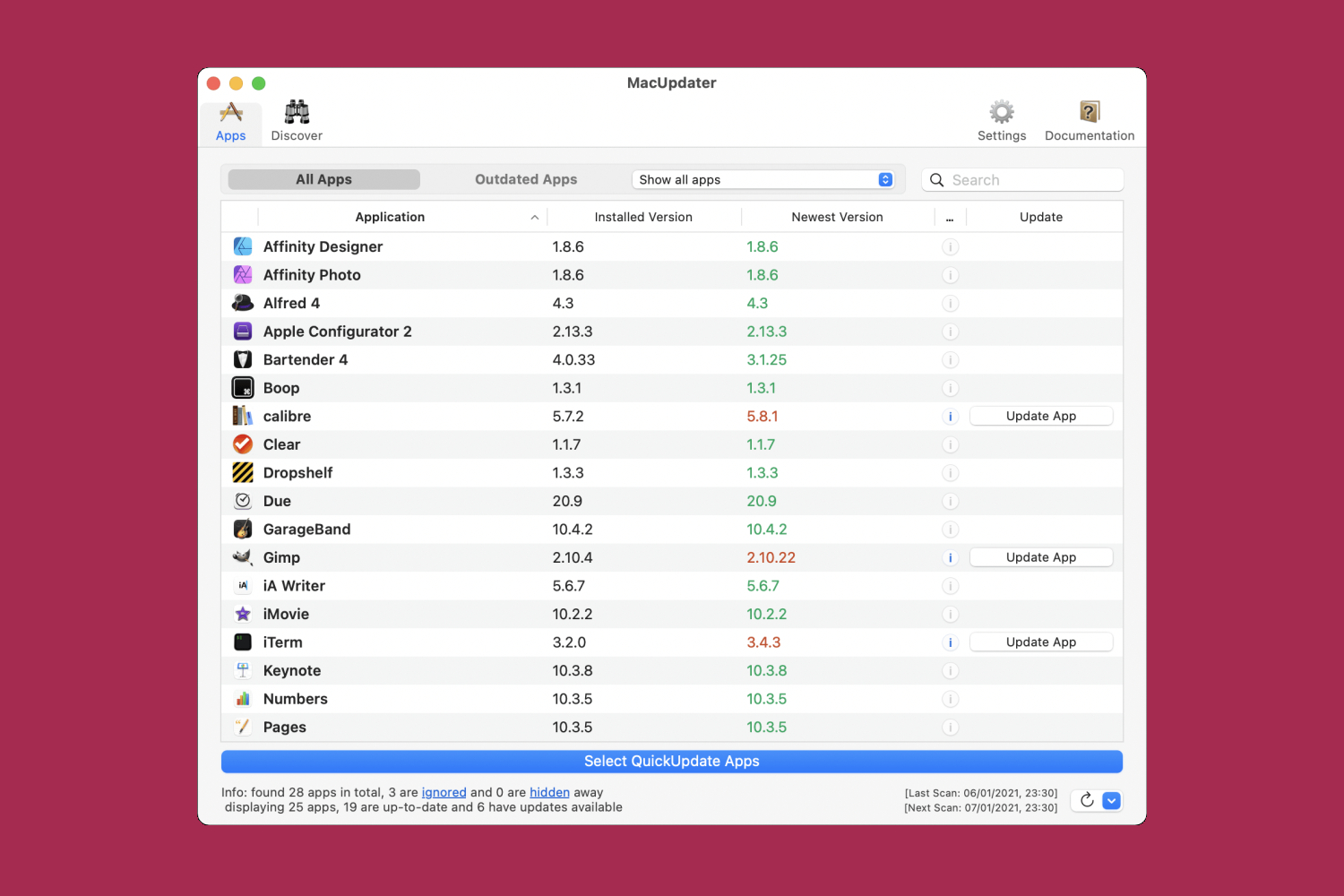
Atualizar seu Mac é vital para garantir que você tenha os recursos mais recentes, bem como as últimas correções de segurança e correções de bugs também. Se houver algum tipo de exploit por aí, você vai querer garantir que seu Mac esteja atualizado e pronto para se defender. É aí que o MacUpdater entra.
Em vez de ter que ir para o site de cada aplicativo que você instalou e encontrar a última versão, o MacUpdater faz a varredura dos seus aplicativos para você e encontra atualizações em segundos. Ainda melhor, ele os instala todos para você — basta clicar em um botão e lá vai. Isso significa que manter seu Mac atualizado é muito menos complicado do que costumava ser, e você sentirá os benefícios em pouco tempo.
Surfshark
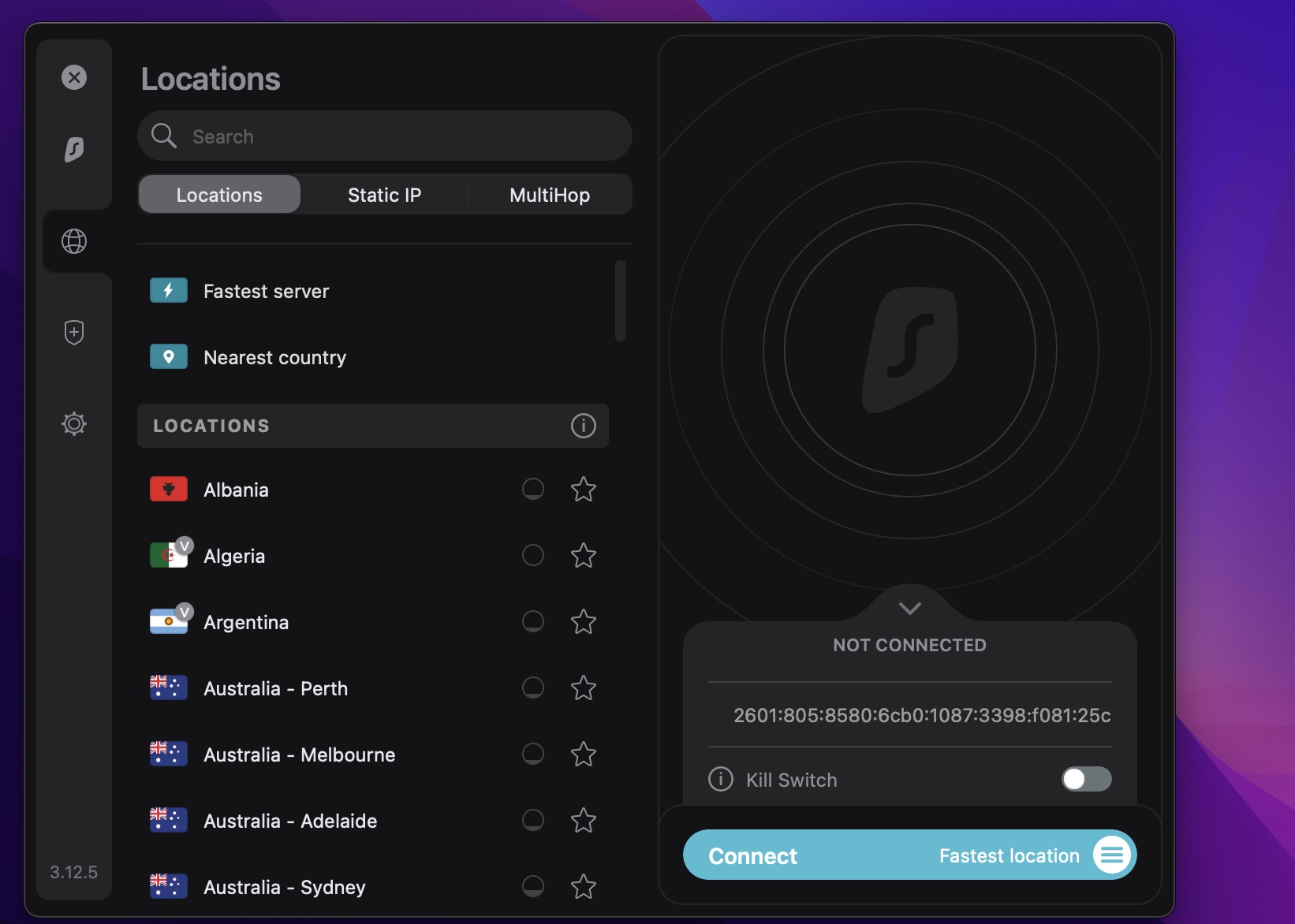
VPNs são praticamente necessários hoje em dia. Eles mantêm sua atividade na internet privada e impedem que seu provedor de serviços de internet e hackers vejam seus dados pessoais. No entanto, há uma tonelada de opções disponíveis, e todas variam de baratas e ineficazes a extremamente caras. Para o nosso dinheiro, o Surfshark é a melhor VPN para Macs. Não só tem um preço sólido, mas também permite que você o instale em dispositivos ilimitados.
Além disso, possui uma interface limpa e simples. Ele não oferece muitos recursos extras, mas trabalha de forma confiável em segundo plano e economiza dinheiro.
“`